CCleaner — популярный сервис для чистки, настройки и ускорения ПК. В начале 2024 года ее разработчик покинул российский рынок. Из-за этого пользователи из России не могут напрямую скачать приложение и приобрести лицензию. Мы решили рассмотреть другие решения и узнать, какая программа-аналог CCleaner, работающая в России, теперь лучше всего справляется со своими задачами.
Оглавление:
1. Какую выбрать бесплатную альтернативу запрещенному в России CCleaner
2. Какую сейчас выбирают альтернативу ССклинер
3. Ответы на часто задаваемые вопросы
Чтобы вы получали только проверенную информацию, команда AMS:
- Тестирует все приложения.
- Показывает скриншоты для выбора удобного интерфейса.
- Сравнивает платные и бесплатные версии.
- Исключает программы, которые недоступны или давно не обновляются, чтобы вы не скачали вирус.
- Изучает и проверяет отзывы пользователей.
- Учитывает ваши пожелания, которые вы оставляете в комментариях на сайте или направляете напрямую в центр поддержки через форму.
Какую выбрать бесплатную альтернативу запрещенному в России CCleaner
Мы отобрали 17 приложений и проверили, какая альтернатива программе CCleaner в России для Windows подходит обычным пользователям. Наш обзор составлен из программного обеспечения, которое не требует специальных знаний и сложной настройки.
Ускоритель Компьютера
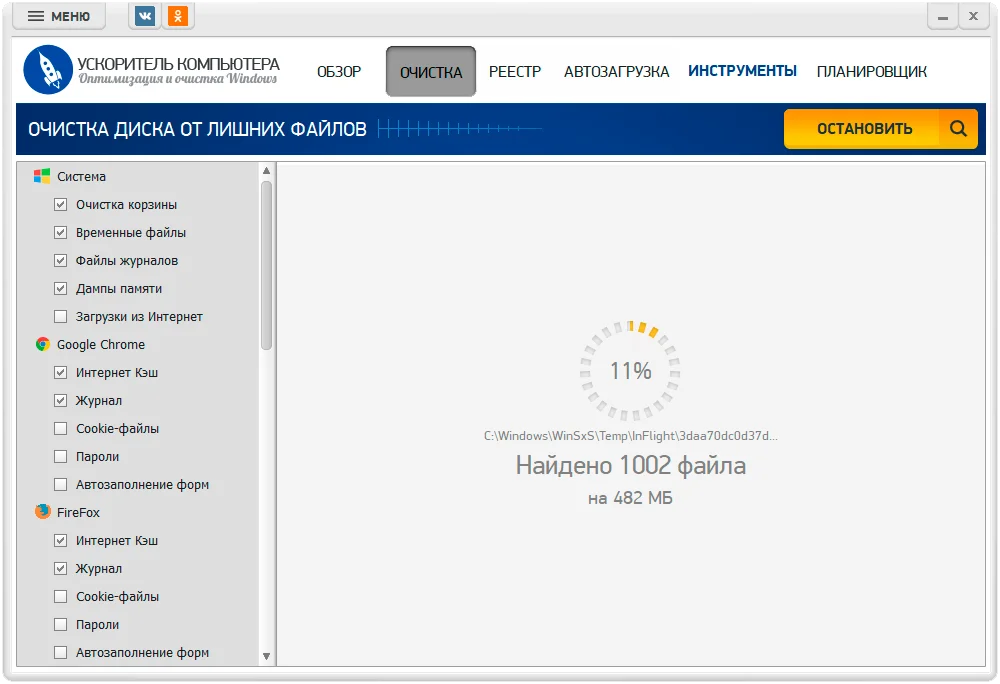
Основная функция: очистка от мусорных файлов, исправление ошибок реестра, управление автоматической загрузкой приложений
Язык интерфейса: русский
Обновляется: да
Уровень безопасности: высокий
Российская программа для оптимизации компьютера. Умеет исправлять неполадки реестра и стирать ненужные системные файлы. Можно вручную указывать, какие разделы нужно проверить. Например, если установлено несколько браузеров, — очистить журнал и кэш (временное хранилище материалов) только одного из них.
Преимущества:
Удобный и понятный интерфейс.
Можно составлять расписание автоматического обслуживания системы.
Позволяет добавлять приложения, которые будут запускаться сразу после загрузки ОС.
Поддерживает устаревшие версии системы, например, Windows 7.
Недостатки:
Отсутствие версии для macOS.
Glary Utilities
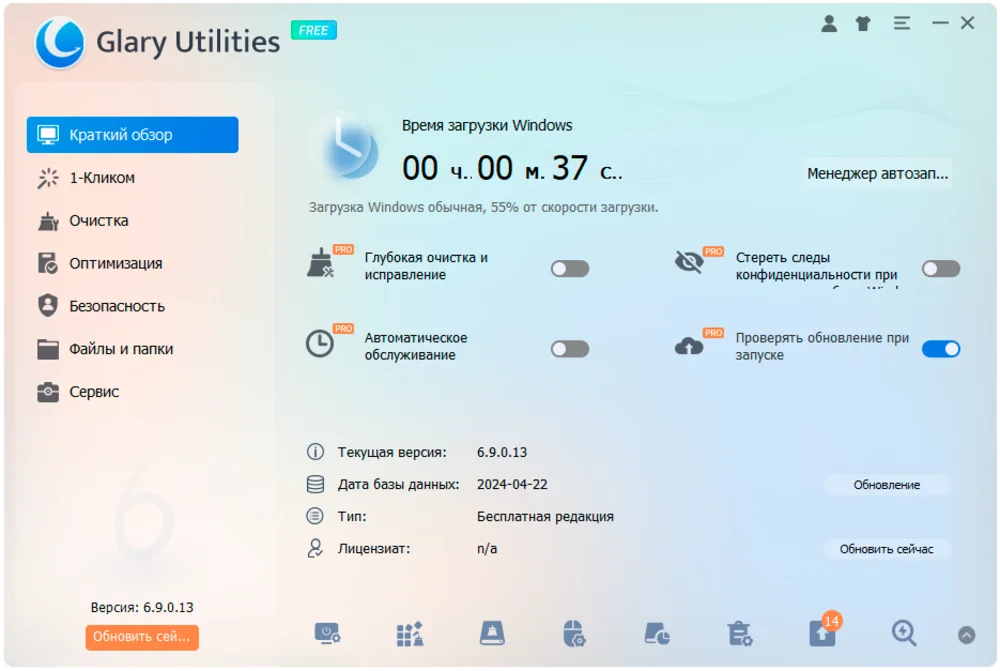
Основная функция: очистка мусорных файлов и реестра
Язык интерфейса: русский
Обновляется: да
Уровень безопасности: высокий
Бесплатный аналог CCleaner, работающий в России для Windows 10 и 11 на русском. Можно приобрести расширенную версию с дополнительными опциями, такими как глубокая очистка, автообслуживание, проверка обновлений и удаление системных конфиденциальных данных (с логинами, паролями, историей просмотра). Однако эти инструменты нужны далеко не всем пользователям.
Преимущества:
Функция оптимизатора оперативной памяти — выгружает то, что больше не требуется ОС или другому программному обеспечению.
Инструмент быстрой очистки за один клик.
Позволяет удалять ненужные опции из контекстного меню рабочего стола (вызывается по щелчку правой кнопки мыши).
Недостатки:
Advanced SystemCare
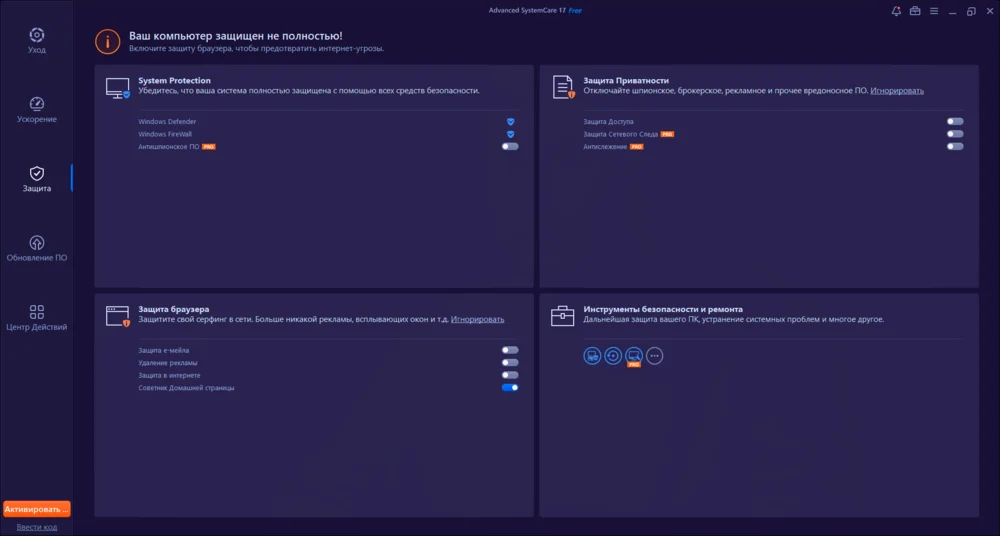
Основная функция: очистка мусорных файлов и реестра
Язык интерфейса: русский
Обновляется: да
Уровень безопасности: высокий
Продвинутое решение для обслуживания компьютера. Может очищать накопители и исправлять ошибки в реестре при помощи искусственного интеллекта. Нейросеть самостоятельно определит то, что нужно удалить, и выставит оптимальные параметры ОС. Если вы не доверяете современным технологиям, перейдите в ручной режим и самостоятельно выставить все параметры.
Преимущества:
Способен выводить текущую загрузку памяти, видеоадаптера и центрального процессора на экран в виде плавающей панели.
Умеет дефрагментировать реестр — оптимизировать расположение системных файлов на жестком диске для ускорения устройства.
Инструмент оптимизации автозапуска — удаляет лишние службы и софт из автозагрузки при старте операционной системы.
Недостатки:
Периодически появляются окна с рекламой другого софта разработчика.
Часть функционала открывается платно. Например, защита от шпионского ПО, ускоритель интернета, автоочистка ОЗУ и другое.
Carambis Cleaner
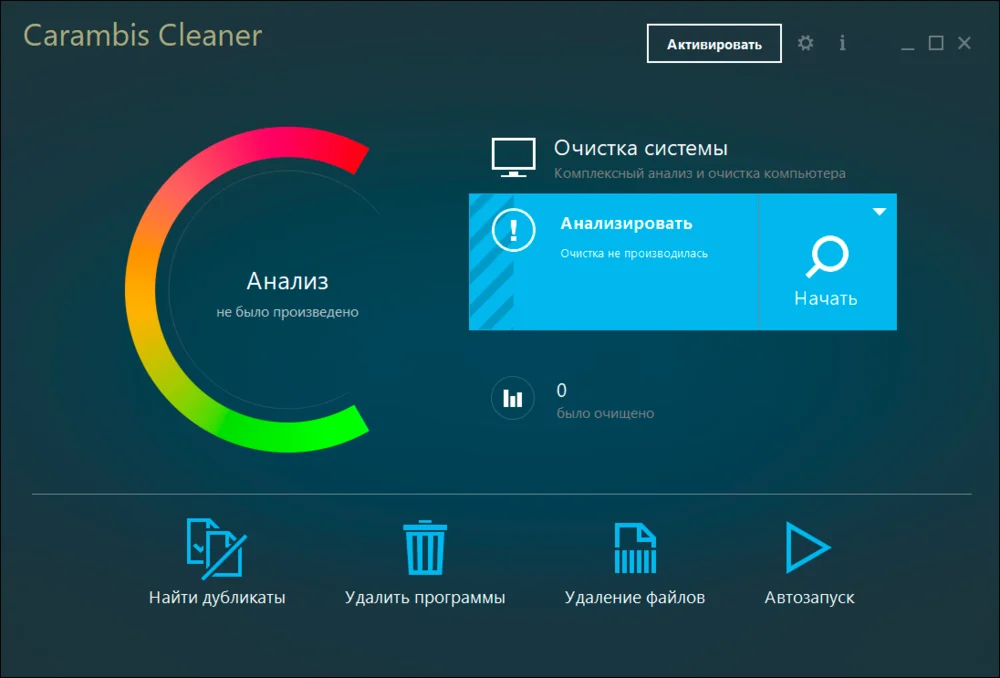
Основная функция: очистка мусорных файлов и реестра
Язык интерфейса: русский
Обновляется: нет
Уровень безопасности: средний
Простое приложение для быстрой очистки ПК. Отдельная функция позволяет безвозвратно удалять лишнее. Она поможет сохранить конфиденциальность, например, если вам нужно передать флешку или жесткий диск другому человеку.
Преимущества:
Удобный интерфейс.
Умеет искать дубликаты файлов.
Недостатки:
Пробная лицензия всего на 1 день.
Почти нет настроек.
Outbyte PC Repair
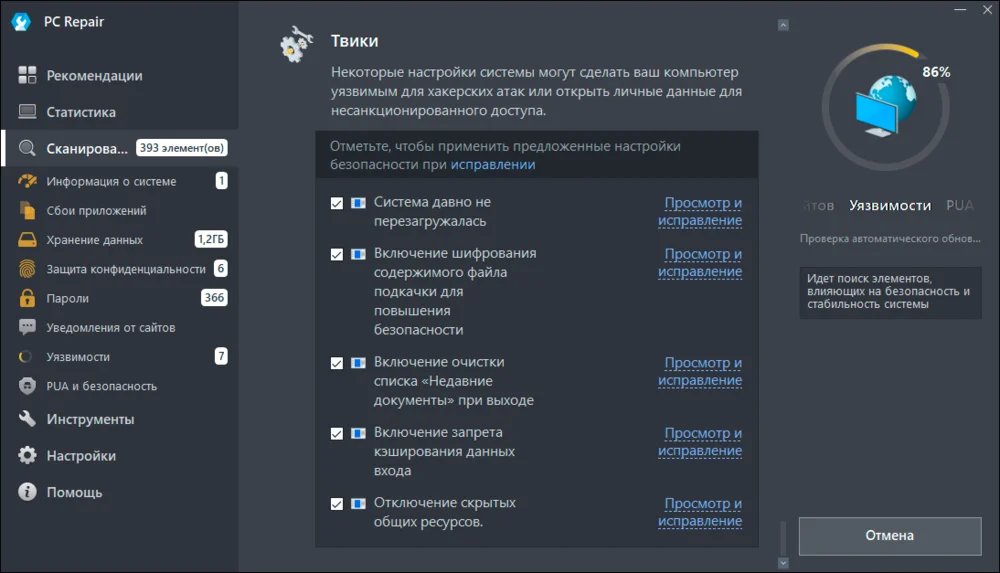
Основная функция: очистка мусорных файлов и реестра
Язык интерфейса: русский
Обновляется: да
Уровень безопасности: высокий
Бесплатный русскоязычный аналог ССклинер для Виндовс. Также можно приобрести дополнительные опции, такие как оптимизация сразу во всех режимах, обновление драйверов компьютера и антивирус.
Преимущества:
Отображает подробные сведения о комплектующих и состоянии системы.
Позволяет деинсталлировать ненужный софт с полной очисткой соответствующих файлов.
Недостатки:
Иногда появляется всплывающая реклама.
Ошибки интерфейса — некоторые надписи не помещаются в отведенные для них поля.
Kerish PC Doctor
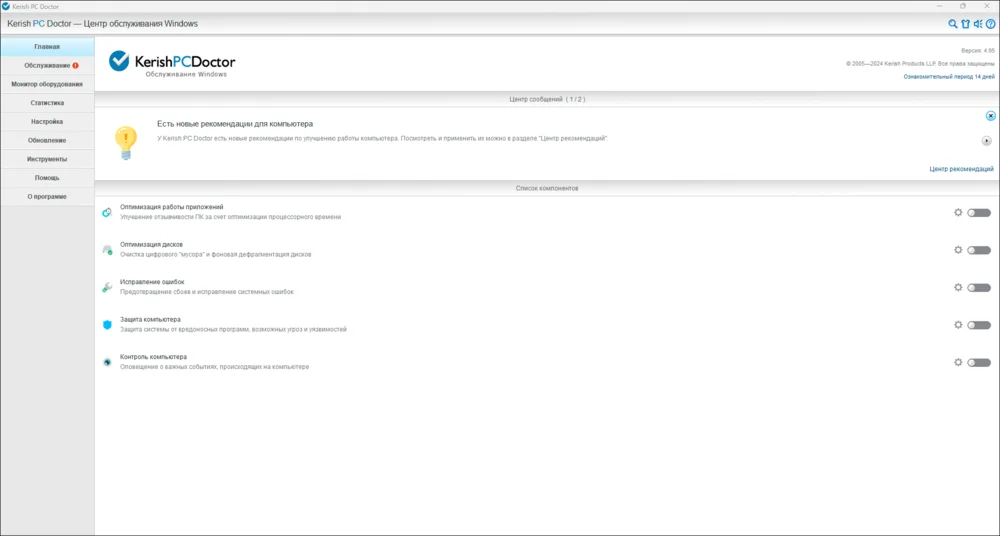
Основная функция: очистка мусорных файлов и реестра, тонкая настройка ОС
Язык интерфейса: русский
Обновляется: да
Уровень безопасности: высокий
Мощный инструмент для очистки и продвинутого исправления. Способен в реальном времени оптимизировать накопители и работу софта. Отдельная опция защищает ОС от вирусов и несанкционированного доступа через интернет.
Преимущества:
Умеет анализировать расширения браузера и предупреждает, если они могут замедлить систему.
Есть функция удаления пустых папок.
Позволяет оптимизировать сетевые подключения.
Недостатки:
Ознакомительная версия на 14 дней, после нужно приобрести лицензию.
При обновлении драйверов автоматически перезагружает систему без предупреждений.
Ashampoo WinOptimizer
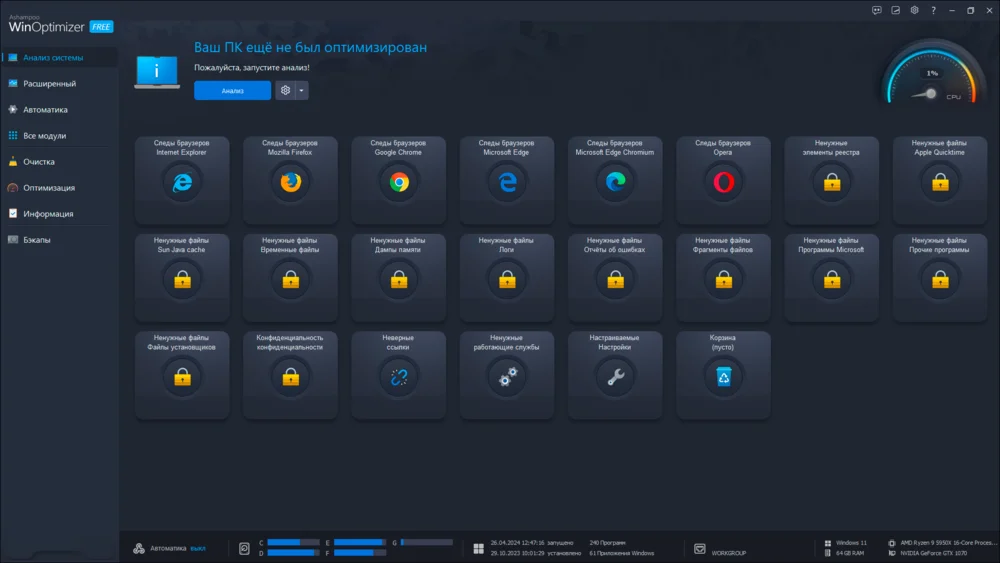
Основная функция: очистка мусорных файлов и реестра, дефрагментация жестких дисков
Язык интерфейса: русский
Обновляется: да
Уровень безопасности: высокий
Многофункциональный инструмент для обслуживания и исправления параметров компьютера. С помощью него можно делать резервные копии данных, очищать накопители от ненужного, исправлять ошибки в параметрах системы и оценивать состояние комплектующих. Например, скорость работы дисков.
Преимущества:
Выводит подробные данные об оборудовании и установленном софте.
Умеет автоматически закрывать неиспользуемые программы и переназначать приоритет процессов, чтобы оптимизировать расход ресурсов.
Режим Game-Booster завершает сторонние процессы и перезапускает их, когда пользователь соответственно открывает игру и выходит из нее.
Недостатки:
Неполная русификация интерфейса.
Иногда не отображает некоторые диагностические данные. Например, температуру накопителей.
BleachBit
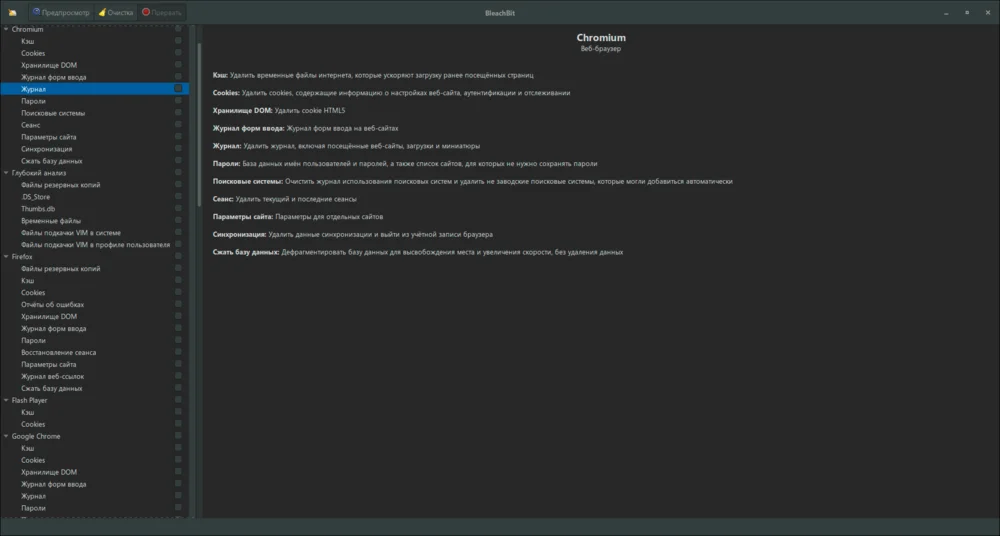
Основная функция: очистка мусорных файлов
Язык интерфейса: русский
Обновляется: да
Уровень безопасности: средний
Простая утилита для удаления лишнего. Можно очистить временные файлы операционной системы и некоторого другого ПО. Для каждой опции отображает дисковое пространство, которое освободится после очистки.
Преимущества:
Есть версия для Linux.
Распространяется бесплатно — без рекламы и каких-либо встроенных покупок.
Недостатки:
Необходимо внимательно проверять выставленные режимы, чтобы не удалить нужные файлы.
Неудобный процесс предварительной настройки — приходится вручную активировать опции.
Очищает следы использования только некоторого софта — браузера, плееров, офисных пакетов.
Wise Disk Cleaner
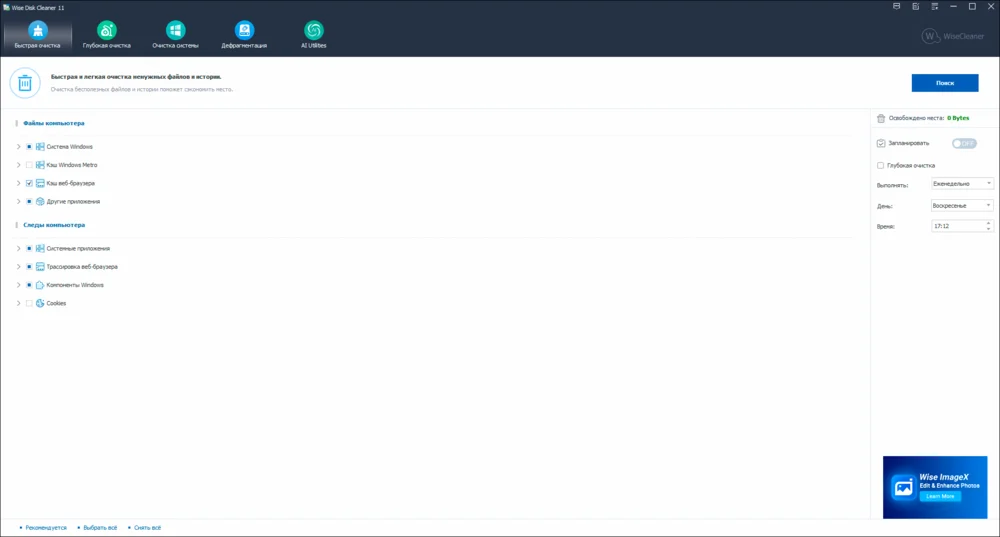
Основная функция: очистка мусорных файлов и реестра, дефрагментация дисков
Язык интерфейса: русский
Обновляется: да
Уровень безопасности: высокий
Простой инструмент для оптимизации компьютера. Отдельный раздел отведен под чат с ИИ. Нейросеть обучена давать полезные советы по обслуживанию компьютера и его ОС.
Преимущества:
Можно запускать автоматическую очистку по расписанию.
Легкий выбор параметров сканирования и удаления.
Недостатки:
Часть элементов интерфейса не переведена.
Чтобы воспользоваться чат-ботом, нужно зарегистрировать аккаунт.
Fortect
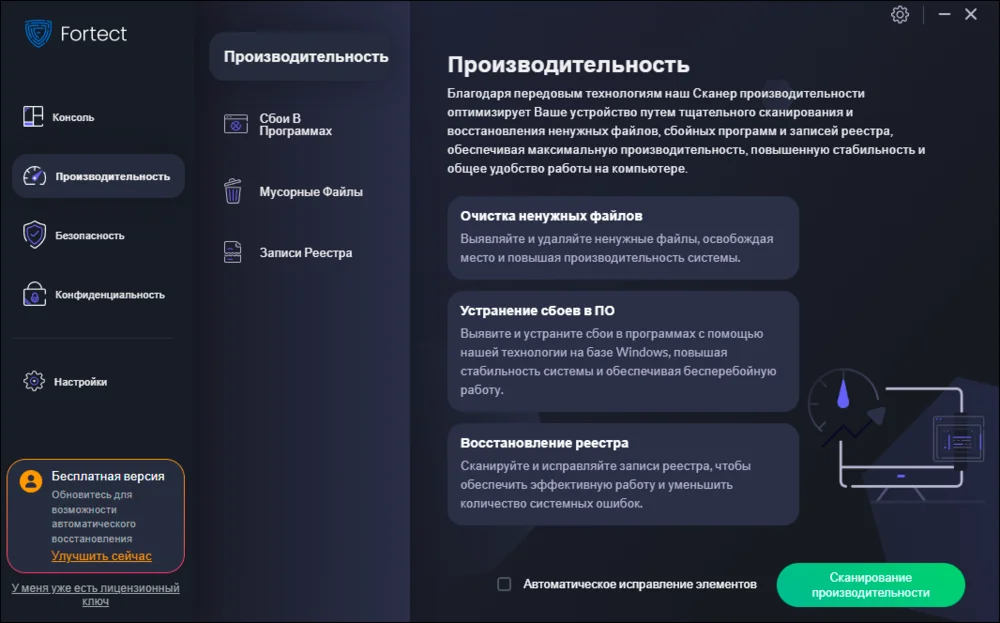
Основная функция: очистка мусорных файлов и реестра
Язык интерфейса: русский
Обновляется: да
Уровень безопасности: высокий
ПО для оптимизации и восстановления правильной работы ПК. Умеет чистить историю браузеров, удалять ненужные данные и выставлять оптимальные параметры в реестре.
Преимущества:
Выводит детали о конфигурации.
Умеет искать и удалять вредоносные приложения, например, с вирусами и рекламой.
Недостатки:
Многие инструменты есть только в платной версии. В их числе полное и выборочное сканирование, поиск и устранение сбоев в работе другого ПО.
Auslogics Registry Cleaner
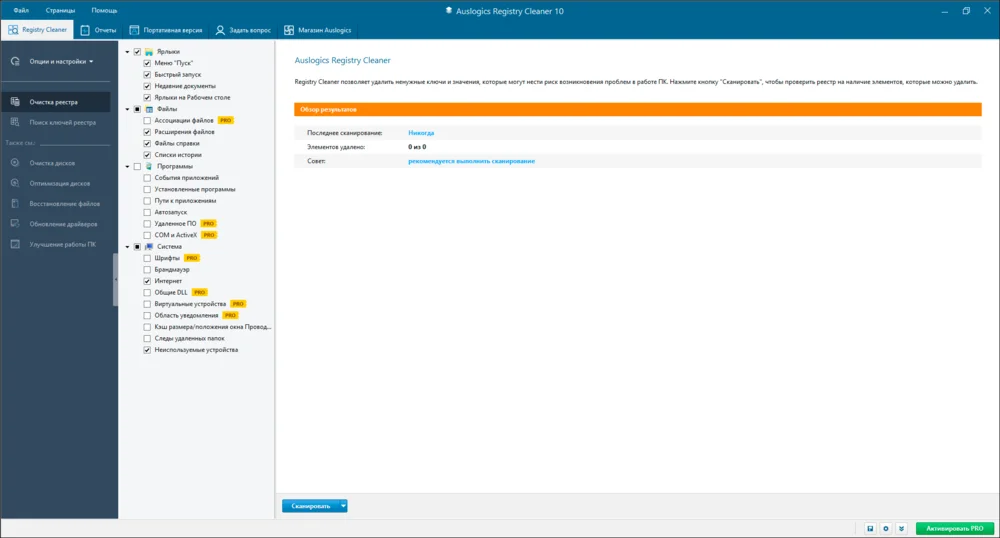
Основная функция: очистка мусорных файлов и реестра, обновление драйверов, восстановление удаленных данных
Язык интерфейса: русский
Обновляется: да
Уровень безопасности: высокий
Оптимизирует программные конфигурации и выполняет очистку компьютер. Например, доступно удаление конфиденциальной информации — сохраненных паролей, списков посещенных сайтов и прочее.
Преимущества:
Можно создавать портативную версию для обслуживания других устройств без установки.
Формирование списков исключений — диски, каталоги и файлы, которые не нужно обрабатывать.
Недостатки:
Неполная локализация.
Значительная часть функций недоступна для бесплатной лицензии — антивирус, резервное копирование, дефрагментация диска, удаление ненужного софта и другие.
Razer Cortex
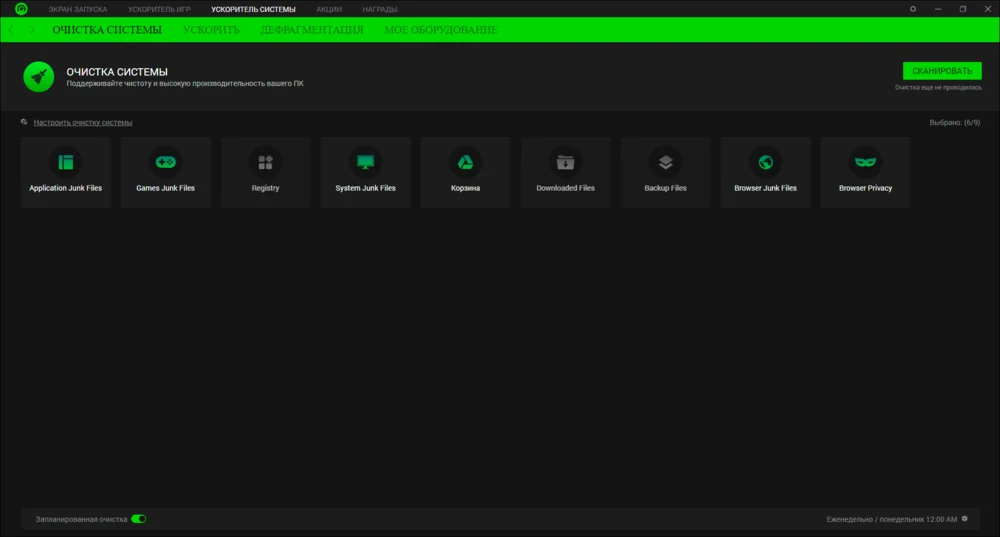
Основная функция: очистка мусорных файлов и реестра, дефрагментация дисков
Язык интерфейса: русский
Обновляется: да
Уровень безопасности: высокий
Софт от известного производителя геймерской периферии. Оно будет полезно и тем, кто далек от мира игр. Cortex быстро оптимизирует ПК и очистит его от лишних данных.
Преимущества:
Полностью бесплатное ПО.
Режим «Ускоритель игр», в котором отключаются фоновые процессы и программы, чтобы сэкономить ресурсы компьютера.
Отображает полную информацию о комплектующих.
Недостатки:
Прежде чем приступить к работе, нужно создать аккаунт.
Минимум настроек функции чистильщика.
Неполный перевод.
Reg Organizer
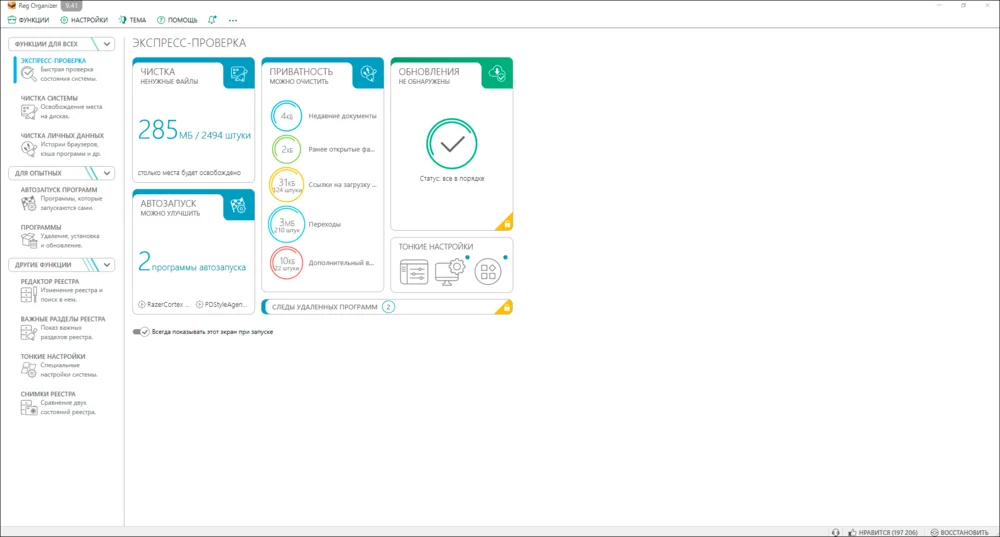
Основная функция: очистка мусорных файлов и реестра
Язык интерфейса: русский
Обновляется: да
Уровень безопасности: высокий
Российский аналог CCleaner 2024 на ПК. Содержит опции для опытных пользователей. Для удобства они помещены в отдельные разделы. Эти функции позволяют вручную менять различные параметры ОС.
Преимущества:
Быстрый доступ к реестру и отдельным его разделам.
Параметры автозапуска системных службы и стороннего ПО можно регулировать вручную.
Режим тонкой настройки. Например, через него можно полностью отключить OneDrive, скрыть значок корзины на рабочем столе и активировать создание резервных копий реестра.
Недостатки:
Долгое сканирование.
Функции обновления ПО и полного удаления софта предоставляются платно.
Comodo System Utilities
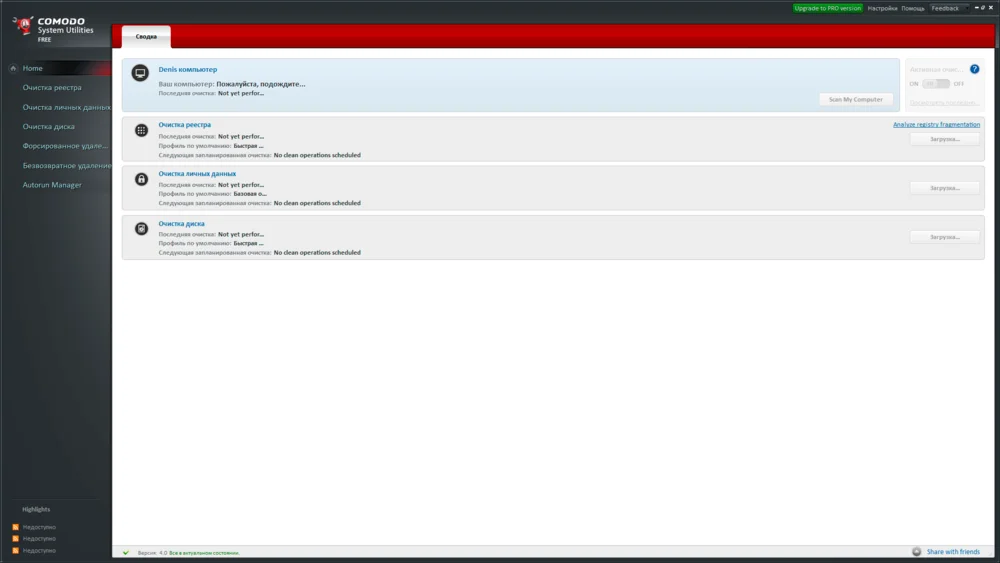
Основная функция: удаление мусорных файлов
Язык интерфейса: русский
Обновляется: нет
Уровень безопасности: средний
Инструмент от разработчика одного из популярных бесплатных антивирусов. На текущий момент поддержка прекращена. Из-за этого возможно некорректное взаимодействие с актуальными ОС: Windows 10 или 11.
Преимущества:
Позволяет управлять автозагрузкой.
Есть опция резервного копирования в том числе с шифрованием и защитой паролем.
Недостатки:
Необходимо принудительно запускать с правами администратора. Опция выбирается из контекстного меню ярлыка Comodo.
Частичный перевод интерфейса.
Долгое сканирование.
Wise Care 365
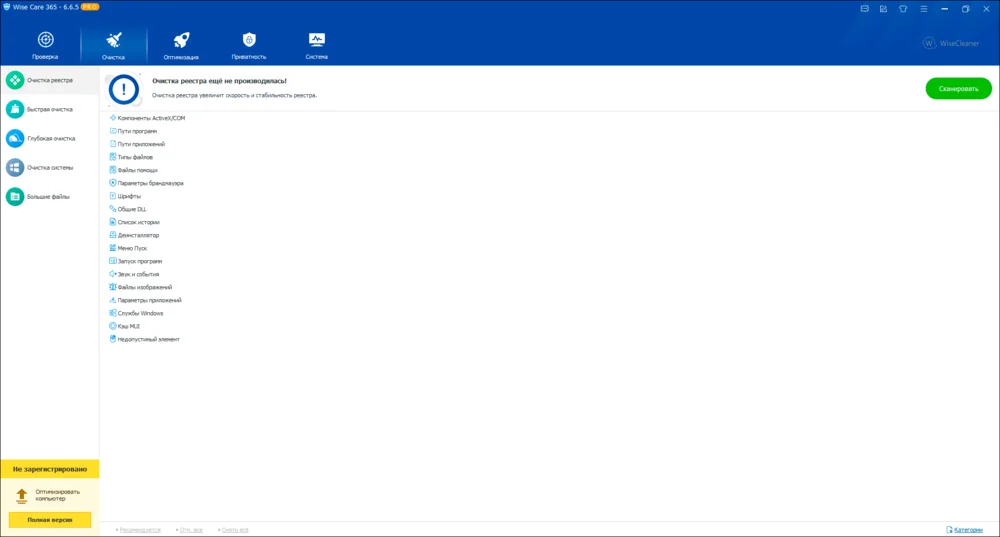
Основная функция: очистка мусорных файлов, оптимизация настроек ОС
Язык интерфейса: русский
Обновляется: да
Уровень безопасности: высокий
Вы можете скачать аналог CCleaner для Windows 11 и 10 и оптимизировать работу своего ПК. Он позволяет убирать ненужные разделы из контекстного меню, очищать оперативную память от временной информации, удалять историю просмотра, а также менять параметры автозапуска операционной системы.
Преимущества:
Отображает все запущенные приложения с указанием расхода памяти и процессора каждым.
Дополнительные функции — полное удаление выбранных данных, генератор паролей, отображение сведений о комплектующих.
Недостатки:
Автоматическая оптимизация и мониторинг состояния ПК в реальном времени доступны в платной версии программы.
Иногда не выводит всю информацию об оборудовании. Например, не отображает производителя чипов памяти и текущую температуру процессора.
Clean Master
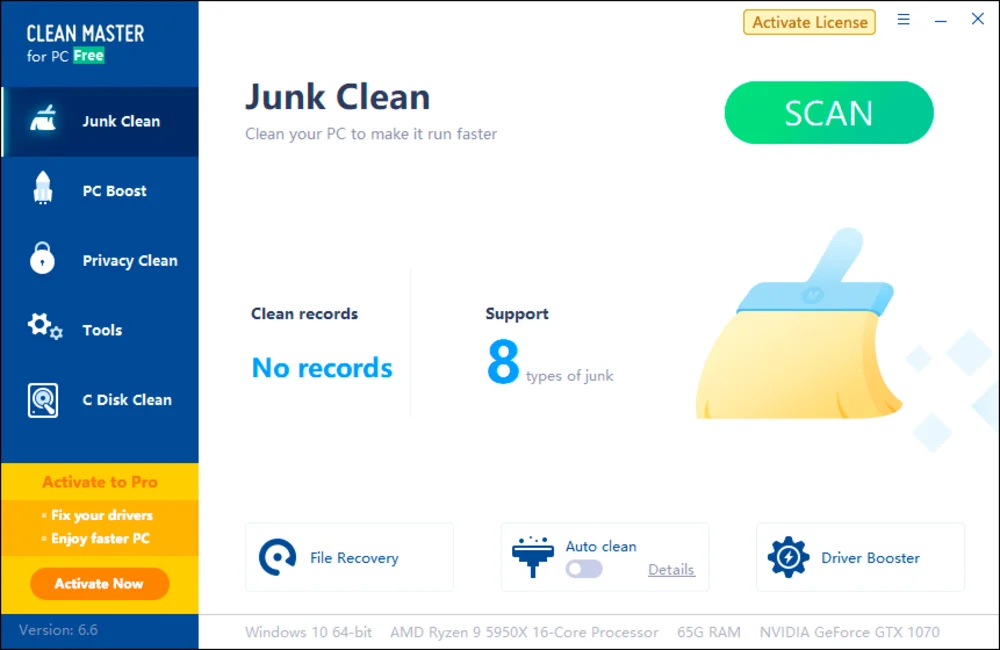
Основная функция: удаление мусорных файлов, оптимизация системных настроек
Язык интерфейса: английский
Обновляется: да
Уровень безопасности: высокий
Предназначена для обслуживания компьютера. Поможет очистить диски от нежелательной информации. Также умеет проверять различные системные конфигурации, а затем удалять ненужные разделы или восстанавливать оптимальные значения.
Преимущества:
Способна отслеживать состояние устройства и уведомлять, когда требуется обслуживание.
В отчетах наглядно показывает к каким приложениям относятся данные для очистки.
Недостатки:
Автоочистка в фоновом режиме предоставляется в версии с платной лицензией. Также только в ней есть инструменты для поиска свежих драйверов, оптимизации накопителя, восстановления и безопасного удаления информации (стирается без возможности восстановления).
Интерфейс иногда подтормаживает.
Duplicate Cleaner
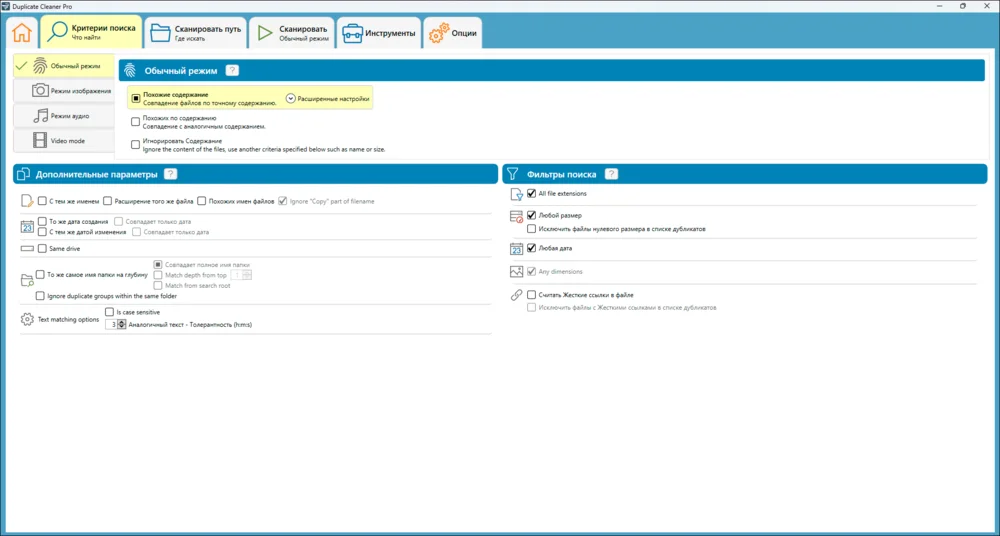
Основная функция: удаление ненужных файлов
Язык интерфейса: русский
Обновляется: да
Уровень безопасности: средний
Очищает диски от дублирующейся информации. Необходимо внимательно подходить к настройке инструмента и тщательно проверять списки найденных материалов. Иначе можно случайно удалить нужные данные.
Преимущества:
Детальная настройка самого приложения и параметров сканирования. Например, можно искать материалы с одинаковыми названиями, расширением и датой создания.
Умеет взаимодействовать с сетевыми дисками.
Отдельные режимы для поиска всех файлов, только изображений, видео и аудио.
Недостатки:
Пробная версия доступна в течение 6 дней.
Интерфейс переведен не полностью.
Какую сейчас выбирают альтернативу ССклинер
Мы разобрали 17 популярных решений для обслуживания ПК. У рассмотренного софта есть бесплатные версии или он распространяется по свободной лицензии. Разработчики зарубежного ПО из обзора разрешают скачивать свои продукты на территории России. Однако оплатить подписку или купить полную версию в этом случае не получится. Из всех клинеров в рейтинге мы рекомендуем обратить особое внимание на следующие четыре:
1. Ускоритель Компьютера. Русский аналог CCleaner, который можно без проблем использовать после ухода иностранного аналога для очистки компьютера.
2. Advanced SystemCare. Продвинутая программа, которая удаляет мусор в ручном режиме или с помощью ИИ.
3. Razer Cortex. Предназначена для геймеров. Увеличивает производительность маломощный компьютеров на время игровых сессий.
4. Wise Care 365. Выводит информацию о системе и предлагает несколько дополнительных инструментов, например, генератор паролей.
Ответы на часто задаваемые вопросы
Зачем нужна оптимизация реестра?
Постепенно в нем скапливается лишняя информация, например, настройки для удаленных программ. Из-за этого появляются нерабочие пункты в контекстных меню и значки в меню Пуск, а ОС в целом может работать нестабильно. Оптимизация или чистка реестра решает эти проблемы.
Могут ли CCleaner и его аналоги повредить системе?
Реестр содержит системные настройки ОС. Если удалить параметры, которые все еще используются, или выставить для них неправильные значения, компьютер может перестать загружаться или при его работе будут возникать ошибки. Поэтому до чистки реестра лучше сделать резервные копии важной информации.
Что делать, если ПО для оптимизации по ошибке удалит важные файлы?
Можно воспользоваться автоматическим восстановлением системы. Также существует специальный софт, который может частично или полностью восстановить удаленные файлы.
Как восстановить систему, если после использования клинера произошел сбой?
Если система загружается, через меню Пуск перейдите в Параметры, а затем — в раздел «Восстановление» и выберите подходящую опцию. Также экран с настройками по восстановлению автоматически появляется после нескольких безуспешных попыток загрузить ОС в штатном режиме.
Вам также может быть интересно:
Ищете замену CCleaner для Windows 10? В последнее время многие пользователи обращают внимание на альтернативные программы для очистки и оптимизации системы. CCleaner долгое время был популярным выбором, но с появлением новых инструментов для Windows 10, можно найти более эффективные и безопасные решения. В этой статье мы рассмотрим несколько достойных альтернатив, которые помогут поддерживать ваш компьютер в отличной форме.
- Почему стоит задуматься о замене CCleaner?
- Лучшие альтернативы для очистки и оптимизации Windows 10.
- Советы по выбору программы для очистки системы.
Если вы хотите узнать, как поддерживать вашу систему в идеальном состоянии, читайте дальше, чтобы найти лучшие программы для очистки и оптимизации Windows 10.
УскорительКомпьютера — это мощный инструмент для оптимизации работы персональных компьютеров, направленный на повышение их производительности и стабильности. Этот сервис предлагает пользователям широкий набор функций для очистки системы, исправления ошибок, ускорения загрузки и работы приложений. Простота интерфейса и удобство использования делают его популярным среди пользователей, стремящихся к быстрому и безопасному улучшению работы своего ПК. УскорительКомпьютера эффективно справляется с удалением ненужных файлов, оптимизацией настроек операционной системы и управлением автозагрузкой, что значительно улучшает общее быстродействие устройства.
Оптимизация работы ПК и повышение его производительности.
- Русский
- Английский
- Высокий
- Простой и интуитивно понятный интерфейс.
- Эффективная очистка и оптимизация системы.
- Повышение скорости загрузки и работы приложений.
- Минимальная нагрузка на системные ресурсы.
- Поддержка автоматических обновлений и улучшений.
- Ограниченная функциональность в бесплатной версии.
- Необходимость регулярного обновления базы данных для максимальной эффективности.
Официальный сайт: GlaryUtilities
Glary Utilities — это многофункциональный набор утилит для обслуживания и оптимизации компьютеров на базе Windows. Программа предоставляет пользователям доступ к более чем 30 различным инструментам, включая чистку реестра, удаление временных файлов, управление автозагрузкой, восстановление системы и оптимизацию оперативной памяти. Glary Utilities выделяется простым интерфейсом и высокой производительностью, что делает её подходящей как для начинающих, так и для опытных пользователей. Программа доступна в бесплатной и платной версиях, где последняя предлагает расширенные функции, такие как автоматические обновления и глубокая очистка системы.
Обслуживание и оптимизация компьютера, включая очистку системы и управление ресурсами.
- Русский
- Английский
- И другие
- Высокий
- Простота использования благодаря интуитивно понятному интерфейсу.
- Большой набор инструментов для оптимизации системы.
- Возможность глубокого сканирования и исправления ошибок.
- Бесплатная версия с достаточным функционалом для большинства задач.
- Регулярные обновления и поддержка от разработчиков.
- Некоторые функции могут казаться избыточными для неопытных пользователей.
- Платная версия необходима для полного доступа ко всем возможностям.
Официальный сайт: Outbyte.com
Outbyte PC Repair — это инструмент для оптимизации и поддержания стабильной работы компьютеров на Windows. Программа создана для выявления и устранения множества проблем, которые могут возникать в процессе эксплуатации ПК. Она выполняет глубокое сканирование системы, удаляет ненужные файлы, оптимизирует использование ресурсов и повышает уровень конфиденциальности данных пользователя. Приложение подходит как для новичков, так и для опытных пользова��елей благодаря простому и интуитивно понятному интерфейсу.
Оптимизация производительности компьютера и очистка от ненужных файлов.
- Английский
- Высокий
- Простота использования благодаря интуитивному интерфейсу
- Оптимизация работы ПК за счёт удаления ненужных процессов
- Повышение конфиденциальности путём уда��ения следов активности в интернете
- Реализация в реальном времени увеличения производительности
- Возможность глубокого удаления ненужных программ
- Не заменяет полноценный антивирус
- Ограниченные функции в бесплатной версии
Официальный сайт: auslogics.com
Auslogics Registry Cleaner — это инструмент для очистки и оптимизации реестра Windows, разработанный для улучшения стабильности и производительности системы. Программа предлагает простую в использовании интерфейс с возможностью глубокого сканирования реестра на предмет ошибок и ненужных записей. Пользователям предоставляется возможность выбрать, какие записи необходимо удалить, что снижает риск случайного удаления важных данных. Приложение также автоматически создает резервные копии перед внесением изменений, что обеспечивает дополнительный уровень безопасности.
Очистка и оптимизация реестра Windows от ошибок и ненужных записей.
- Английский
- Другие языки (многоязычная поддержка)
- Высокий
- Интуитивно понятный интерфейс
- Возможность создания резервных копий перед изменениями
- Пошаговое руководство для начинающих пользователей
- Бесплатная версия доступна
- Ограниченные функции в бесплатной версии
- Платные функции могут показаться дорогими
Comodo System Utilities — это программный пакет от компании Comodo, специализирующейся на решениях для обеспечения безопасности. Утилита была разработана для повышения производительности и безопасности операционных систем Windows. Она включает в себя три основных модуля: чистку реестра, очистку диска и защиту приватности. Эти инструменты позволяют пользователям быстро находить и устранять проблемные файлы и записи, а также улучшать общее состояние системы. Несмотря на то, что программа уже не поддерживается разработчиком, она долгое время пользовалась популярностью благодаря своей эффективности и доступности.
Очистка и оптимизация системы для повышения её производительности.
- Английский
- Высокий
- Бесплатность использования.
- Удобный интерфейс, подходящий для пользователей любого уровня.
- Эффективная очистка системы без риска удаления важных файлов.
- Отсутствие поддержки и обновлений.
- Несовместимость с новыми версиями Windows.
AdvancedSystemCare представляет собой мощный инструмент для оптимизации и улучшения производительности компьютеров на базе Windows. Это программное обеспечение от компании IObit предлагает комплексный подход к обслуживанию системы, сочетая функции очистки, оптимизации и защиты. Среди ключевых возможностей можно отметить автоматическую настройку и исправление проблем, связанных с реестром, удаление ненужных файлов и улучшение интернет-соединения. Также программа включает защиту от вредоносных программ и мониторинг состояния системы в реальном времени. AdvancedSystemCare подходит как для опытных пользователей, так и для новичков благодаря интуитивно понятному интерфейсу и возможности быстрой настройки. Программа включает несколько уровней сканирования и очистки, что позволяет пользователю выбрать наиболее подходящий режим работы. Обновления программы происходят регулярно, что помогает поддерживать её эффективность и совместимость с последними версиями Windows. Несмотря на наличие бесплатной версии, AdvancedSystemCare также предлагает платные обновления с расширенными функциями, такими как глубокая оптимизация и дополнительная защита от угроз.
Оптимизация и улучшение производительности компьютера через очистку, настройку и защиту системы.
- Русский
- Английский
- Другие языки
- Средний
- Интуитивно понятный интерфейс, удобный как для новичков, так и для опытных пользователей.
- Широкий набор инструментов для оптимизации и защиты системы.
- Регулярные обновления и поддержка различных версий Windows.
- Некоторые продвинутые функции доступны только в платной версии.
- Возможное замедление системы во время активной оптимизации.
Выбор программы-заменителя CCleaner зависит от множества факторов, включая тип работы вашего компьютера, частоту его использования и конкретные задачи, которые вы выполняете. Важно учитывать несколько ключевых аспектов, чтобы найти оптимальное решение для ваших нужд.
- Операционная система: Убедитесь, что программа совместима с вашей версией Windows или другой ОС. Некоторые утилиты могут быть ограничены в функциональности на старых или специфических системах.
- Тип очистки и оптимизации: Разные программы предлагают различные типы очистки, включая удаление временных файлов, очистку реестра и управление автозагрузкой. Выберите инструмент, который наиболее полно соответствует вашим требованиям.
- Интерфейс и простота использования: Если вы предпочитаете удобные и интуитивно понятные интерфейсы, обратите внимание на программы, которые предлагают понятное и простое управление.
- Цена и лицензирование: Сравните бесплатные и платные варианты. Некоторые программы предлагают расширенные функции только в платных версиях.
- Отзывы и репутация: Ознакомьтесь с отзывами пользователей и рейтингами программ, чтобы выбрать проверенное и надежное решение.
Выбирая программу-замену для CCleaner, важно учитывать специфические потребности вашего компьютера и работу, которую вы выполняете. Правильный выбор обеспечит эффективное обслуживание и оптимизацию системы.
Использование альтернативных программ для обслуживания компьютера может повлиять на гарантию и поддержку от производителя. Важно понимать, как это может сказаться на ваших правах и услугах, которые вы можете получить.
- Условия гарантии: Ознакомьтесь с условиями гарантии вашего устройства. В некоторых случаях использование неавторизованных программ может привести к утрате гарантии.
- Тип программы: Программы, которые вносят изменения в системные файлы или реестр, могут быть более рискованными, чем те, которые просто очищают временные файлы.
- Поддержка производителя: Если программа вызывает проблемы с оборудованием, это может повлиять на возможность получения технической поддержки от производителя.
- Рекомендации от производителя: Лучше следовать рекомендациям производителя по использованию программ для обслуживания, чтобы избежать потенциальных проблем с гарантией.
Перед установкой альтернативных программ всегда проверяйте условия гарантии и рекомендации производителя, чтобы избежать негативных последствий.
Установка и настройка программы-заменителя CCleaner на Windows 10 могут быть выполнены в несколько простых шагов. Следуя этим инструкциям, вы сможете легко заменить CCleaner на другую утилиту для оптимизации системы.
- Скачайте программу: Перейдите на официальный сайт программы-заменителя и загрузите последнюю версию для Windows 10.
- Запустите установочный файл: Дважды щелкните на загруженный файл и следуйте инструкциям на экране для установки программы.
- Выберите параметры установки: В процессе установки выберите необходимые компоненты и настройки, если это предусмотрено.
- Запустите программу: После завершения установки откройте программу и выполните начальную настройку, если она требуется.
- Настройте параметры: В настройках программы укажите, какие типы файлов и данных вы хотите очищать, и настройте регулярные сканирования и очистки.
- Запустите первую очистку: Выполните первый запуск программы для очистки и оптимизации системы, чтобы проверить её работу и эффективность.
Следуя этим шагам, вы сможете легко установить и настроить программу-заменитель CCleaner на Windows 10, обеспечив эффективное обслуживание и оптимизацию вашей системы.
Хорошее служебное программное обеспечение должно обладать рядом ключевых характеристик, которые обеспечивают его эффективность и надежность. Вот основные особенности, на которые стоит обратить внимание при выборе или оценке таких программ.
- Пользовательский интерфейс: Хорошее программное обеспечение должно иметь интуитивно понятный и удобный интерфейс, который упрощает взаимодействие с пользователем и снижает время на обучение.
- Функциональность: Программа должна предлагать все необходимые функции для выполнения своей задачи. Это может включать в себя расширенные возможности настройки, автоматизацию процессов и поддержку различных форматов данных.
- Производительность: Важно, чтобы программа работала быстро и эффективно, не замедляя систему и не создавая дополнительных проблем при выполнении своих функций.
- Совместимость: Убедитесь, что программное обеспечение совместимо с вашей операционной системой и другими используемыми приложениями. Это поможет избежать проблем с интеграцией и конфликтами.
- Поддержка и обновления: Хорошее ПО должно регулярно обновляться и иметь доступ к технической поддержке. Это гарантирует исправление ошибок и добавление новых функций.
- Безопасность: Программа должна обеспечивать защиту данных и предотвращать утечки информации. Это особенно важно для программ, работающих с конфиденциальной информацией.
При выборе служебного программного обеспечения, обращайте внимание на эти особенности, чтобы обеспечить себе эффективное и надежное решение для выполнения необходимых задач.
Для обеспечения максимальной безопасности при использовании программ для очистки системы, важно учитывать несколько ключевых факторов, которые помогут избежать рисков и проблем.
- Выбор надежного источника: Загружайте программы только с официальных сайтов или проверенных источников, чтобы избежать вредоносного ПО и подделок.
- Проверка программного обеспечения: Используйте антивирусное ПО для проверки загруженного файла перед установкой, чтобы убедиться в его безопасности.
- Регулярные обновления: Убедитесь, что используемая программа регулярно обновляется, что помогает исправлять уязвимости и улучшать защиту.
- Настройки конфиденциальности: Настройте программу для минимизации сбора личных данных и следите за тем, чтобы она не передавала информацию третьим лицам.
- Создание резервных копий: Перед использованием программы для очистки создавайте резервные копии важных данных и системных файлов, чтобы в случае непредвиденных проблем можно было восстановить информацию.
- Изучение отзывов: Ознакомьтесь с отзывами и рекомендациями других по��ьзователей, чтобы убедиться в надежности программы и избежать потенциальных проблем.
Следуя этим рекомендациям, вы сможете обеспечить безопасность своих данных и систем при использовании программ для очистки.
Использование встроенных инструментов Windows 10 для очистки системы имеет свои плюсы и минусы по сравнению со сторонними приложениями. Вот основные преимущества и недостатки обоих вариантов.
- Преимущества встроенных инструментов:Интеграция с системой: Встроенные инструменты хорошо интегрированы в ОС и работают эффективно без необходимости установки дополнительных программ.Отсутствие дополнительных затрат: Эти инструменты являются бесплатными и включены в операционную систему, что экономит деньги.Безопасность: Они официально поддерживаются Microsoft, что гарантирует их безопасность и совместимость с Windows 10.
- Недостатки встроенных инструментов:Ограниченная функциональность: Встроенные инструменты могут иметь ограниченные возможности по сравнению с сторонними приложениями, например, в области глубокой очистки и оптимизации.Меньше настроек: Встроенные инструменты часто предлагают меньше возможностей для настройки и персонализации по сравнению с профессиональными сторонними утилитами.
- Преимущества сторонних приложений:Широкий функционал: Сторонние программы часто предлагают более широкий набор функций, включая продвинутую очистку, управление автозагрузкой и другие возможности.Настройка и персонализация: Множество сторонних приложений позволяют глубже настроить процесс очистки и оптимизации под конкретные нужды пользователя.
- Недостатки сторонних приложений:Риск безопасности: Не все сторонние программы надежны, и существует риск установки вредоносного ПО. Выбор проверенных источников и программ может снизить этот риск.Дополнительные затраты: Многие сторонние приложения имеют платные версии или дополнительные функции, за которые придется платить.
Выбор между встроенными инструментами и сторонними приложениями зависит от ваших потребностей и предпочтений. Встроенные инструменты подходят для базовой очистки, в то время как сторонние приложения могут предложить более широкий функционал и настройки.
Поддержание высокой производительности Windows 10 без использования сторонних приложений возможно, если следовать нескольким ключевым рекомендациям. Эти простые шаги помогут вам оптимизировать работу системы и предотвратить замедление.
- Регулярное обновление системы: Убедитесь, что Windows 10 всегда обновлена до последней версии. Обновления включают исправления безопасности и улучшения производительности, которые могут значительно повысить скорость работы с��стемы.
- Очистка диска: Используйте встроенный инструмент «Очистка диска» для удаления временных файлов, системных файлов и других ненужных данных, которые могут замедлять работу компьютера.
- Управление автозагрузкой: Отключите ненужные программы из автозагрузки. Это можно сделать через «Диспетчер задач» (Ctrl + Shift + Esc) в разделе «Автозагрузка». Меньшее количество автозапускаемых программ ускоряет загрузку системы и снижает нагрузку на оперативную память.
- Оптимизация и дефрагментация диска: Используйте встроенный инструмент «Оптимизация диска» для дефрагментации жесткого диска. Это улучшает скорость доступа к данным и общую производительность системы. Для SSD дисков достаточно использования функции «Оптимизировать» для выравнивания памяти.
- Отключение визуальных эффектов: Уменьшите или отключите визуальные эффекты для повышения производительности. Это можно сделать через «Система» > «Дополнительные параметры системы» > «Параметры производительности», где следует выбрать «Обеспечить наилучшую производительность» или настроить эффекты вручную.
- Управление программами и приложениями: Удалите или отключите неиспользуемые программы и приложения. Это освободит ресурсы системы и улучшит её общую производительность.
- Регулярное сканирование на вирусы: Воспользуйтесь встроенным антивирусом Windows Defender для регулярного сканирования системы на наличие вредоносных программ, которые могут замедлять работу компьютера.
- Обновление драйверов: Убедитесь, что все драйверы устройств обновлены до последней версии. Обновленные драйверы обеспечивают лучшее взаимодействие между оборудованием и операционной системой.
- Управление настройками энергопотребления: Настройте параметры энергопотребления на «Высокая производительность» в разделе «Панель управления» > «Электропитание», чтобы обеспечить максимальную производительность системы.
Следуя этим рекомендациям, вы сможете эффективно поддерживать производительность Windows 10 без необходимости использования сторонних приложений. Эти методы помогут вашему компьютеру работать быстрее и стабильнее, обеспечивая комфортное использование системы.
9 сервисов для очистки компьютера
Почистить память, удалить кэш, просканировать систему на вирусы
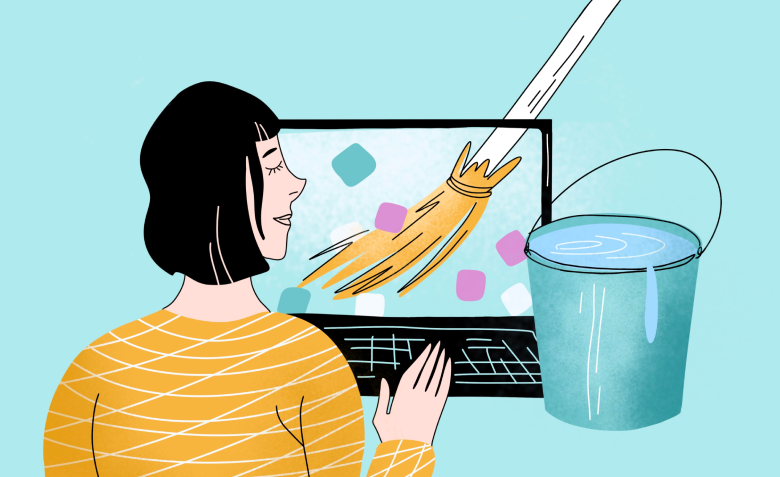
- Безопасность
- Приложения
Натали Азаренко
Автор «Конверта» и «свободный художник» на фрилансе
В январе 2024 года компания Avast закрыла доступ к своим продуктам для пользователей из России и Беларуси. В том числе стало недоступно приложение CCleaner — популярная программа для очистки компьютеров с ОС Windows. Но чтобы защитить собственную конфиденциальность, ускорить работу ПК и повысить безопасность в интернете, важно регулярно избавляться от ненужных файлов и цифрового мусора. В этой статье я собрала подборку программ на замену CCleaner.
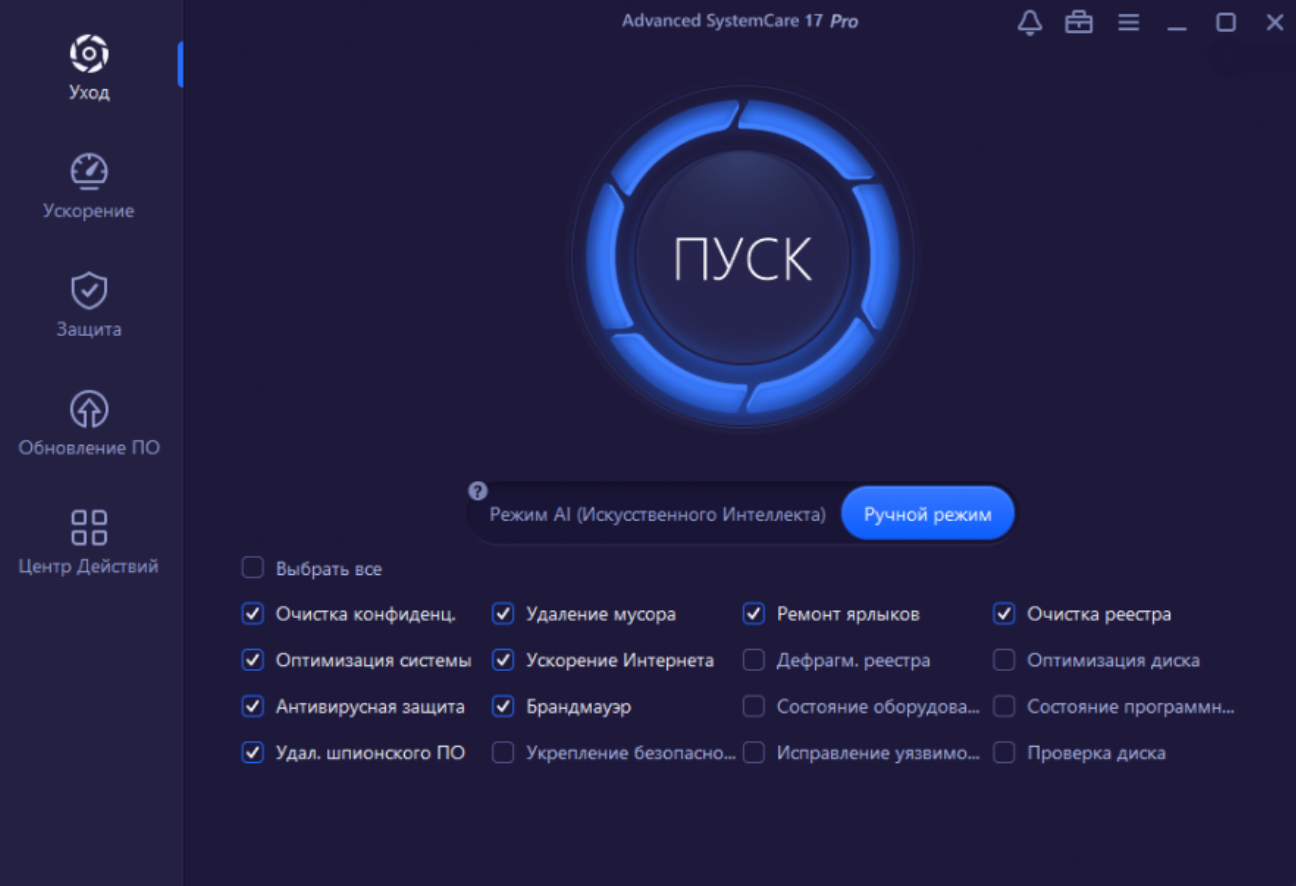
Advanced SystemCare — программа для очистки, оптимизации и ускорения ПК под управлением Windows, для защиты компьютера и конфиденциальности пользователя. Используя это ПО, можно:
- удалять ненужные файлы и недействительные ярлыки;
- находить и удалять шпионское ПО;
- очищать следы посещения в интернете;
- ускорять быстродействие системы;
- обновлять устаревшие драйверы и программы;
- выявлять и исправлять ошибки диска;
- находить недостатки системы и дыры в безопасности;
- выявлять и останавливать процессы с высокой загрузкой ОЗУ/ЦП/диска;
- выключать автозагрузку выбранных программ и приложений;
- включать антивирус и брандмауэр в один клик.
Особенность Advanced SystemCare в использовании искусственного интеллекта — программа может очищать и оптимизировать компьютер с учётом того, как оптимизация выполнялась ранее.
Важно. При первом запуске программы создаётся резервная копия системы. Все изменения, внесенные программой, можно отменить и вернуть ОС в первоначальное состояние.
PRO-версия позволяет проводить глубокую очистку реестра для повышения производительности, автоматически очищать оперативную память от излишних процессов, оптимизировать настройки браузера для повышения скорости интернета, удалять следы работы браузера.
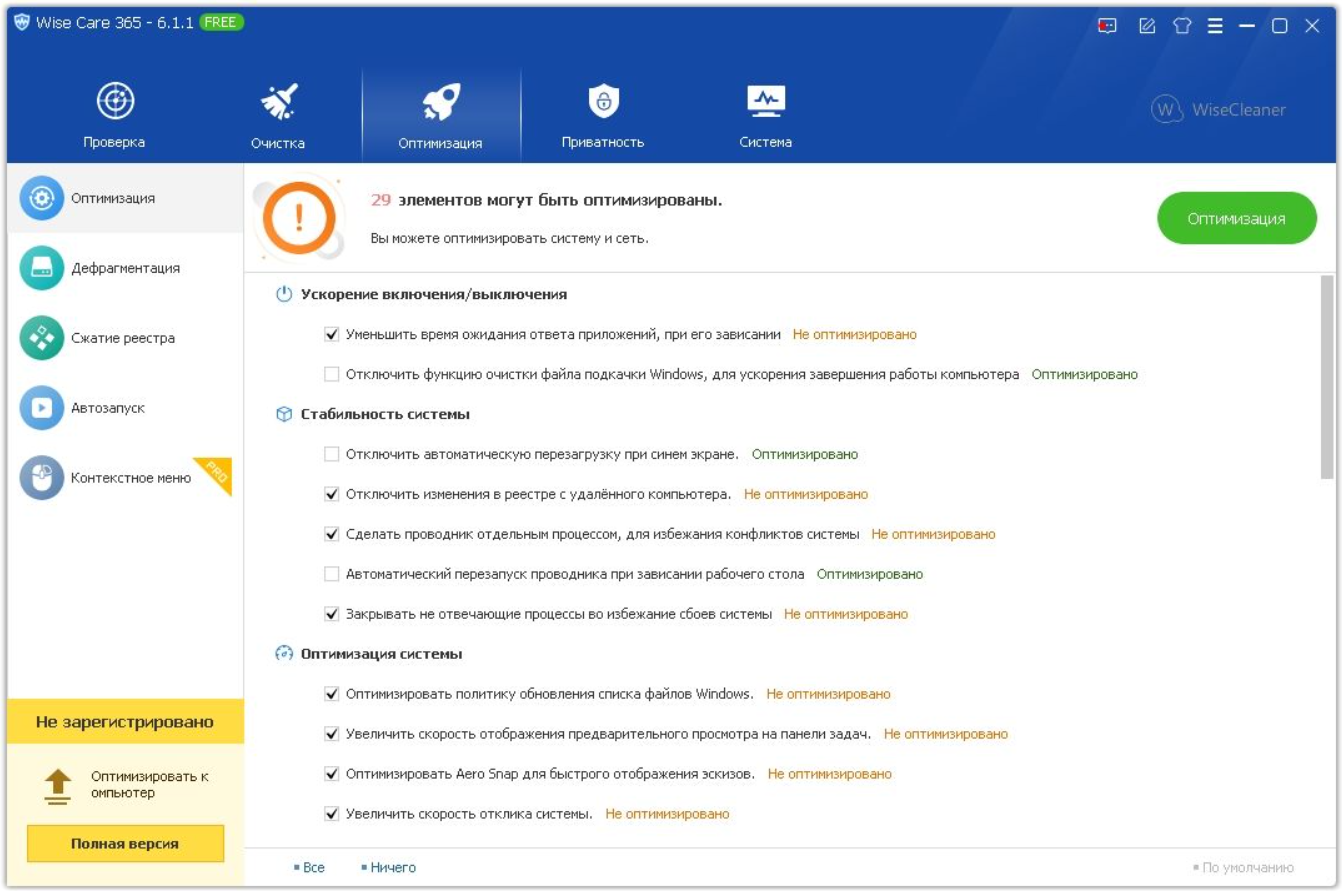
Wise Care 365 V6 используют для оптимизации, настройки и очистки компьютера. Особенность программы — в автоматической оптимизации за один клик. Можно настроить проверку системы по заданному расписанию.
Основные возможности программы позволяют:
- очищать, дефрагментировать и оптимизировать реестр Windows;
- дефрагментировать и освобождать место на жёстком диске;
- стирать персональные данные отслеживания;
- восстанавливать потерянные файлы;
- скрывать важные файлы и папки;
- предотвращать несанкционированное использование личных данных;
- настраивать автовыключение компьютера;
- освобождать память для повышения производительности игр и ПО;
- блокировать приложения путем установки пароля на запуск.
В PRO-версии можно настраивать белый и чёрный списки приложений — программы, которые разрешаете или не разрешаете запускать. Также можно создавать точки восстановления системы и выполнять резервное копирование перед очисткой.
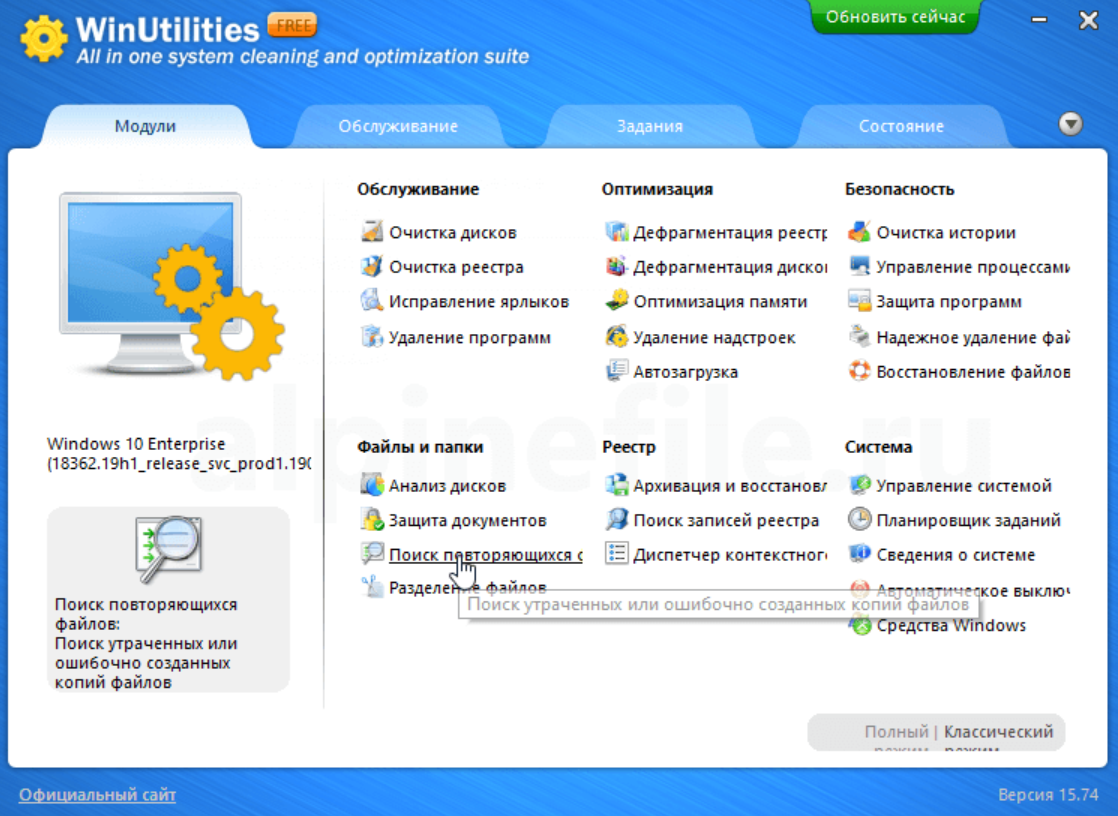
WinUtilities — это набор инструментов для настройки операционных систем под управлением Windows. Программа содержит более 20 утилит для оптимизации ОС и настройки производительности. Они позволяют:
- дефрагментировать диски для повышения производительности;
- восстанавливать удалённые файлы на FAT и NTFS разделах;
- очищать диск от «мусора» и ненужных файлов, которые тормозят систему;
- сканировать реестр на наличие неправильных или устаревших записей;
- управлять списком программ в автозапуске;
- удалять следы активности в интернете и очищать историю посещений;
- разделять файлы любого типа на несколько частей или объединять части в один файл;
- удалять конфиденциальные файлы без возможности восстановления;
- находить и удалять дубликаты файлов и неправильные ярлыки;
- создавать резервные копии и восстанавливать системный реестр;
- планировать очистку системы по расписанию.
В базовой версии возможности программы частично ограничены. Все функции доступны при покупке PRO-версии, которую можно бесплатно протестировать в течение 30 дней.
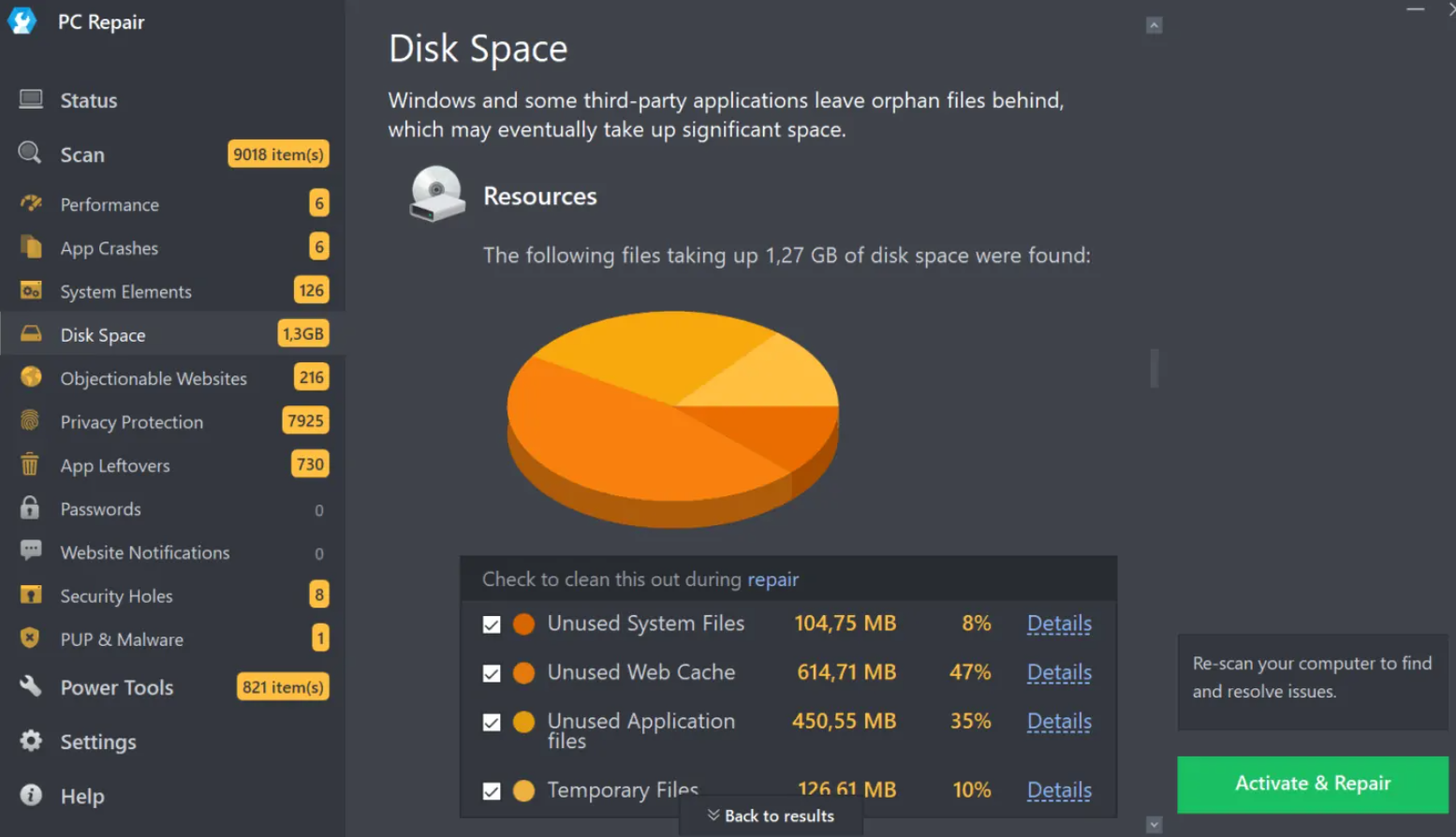
Программа Outbyte PC Repair помогает оптимизировать ОС под управлением Windows 7, 8, 8.1, 10 и 11 (32 и 64 бит). С её помощью можно:
- настраивать высокую производительность системы;
- очищать диски от «мусора», временных и кэшированных файлов;
- защищать конфиденциальность и удалять все отслеживающие файлы cookie в один клик;
- получать предупреждения о потенциально опасных сайтах;
- обнаруживать и устранять распространённые уязвимости;
- узнавать об отсутствующих обновлениях, обеспечивающих безопасность компьютера;
- сканировать систему на наличие нежелательных и вредоносных программ;
- ускорять систему, меняя приоритеты между запущенными программами;
- автоматически очищать историю браузера;
- удалять файлы из корзины без возможности восстановления;
- очищать остаточные файлы, папки и записи в реестре после удаления программ.
В бесплатной пробной версии можно исправить все обнаруженные элементы в каждой категории. Но каждую проблему нужно удалять по одной и вручную. Платная версия позволяет исправить все проблемы разом.
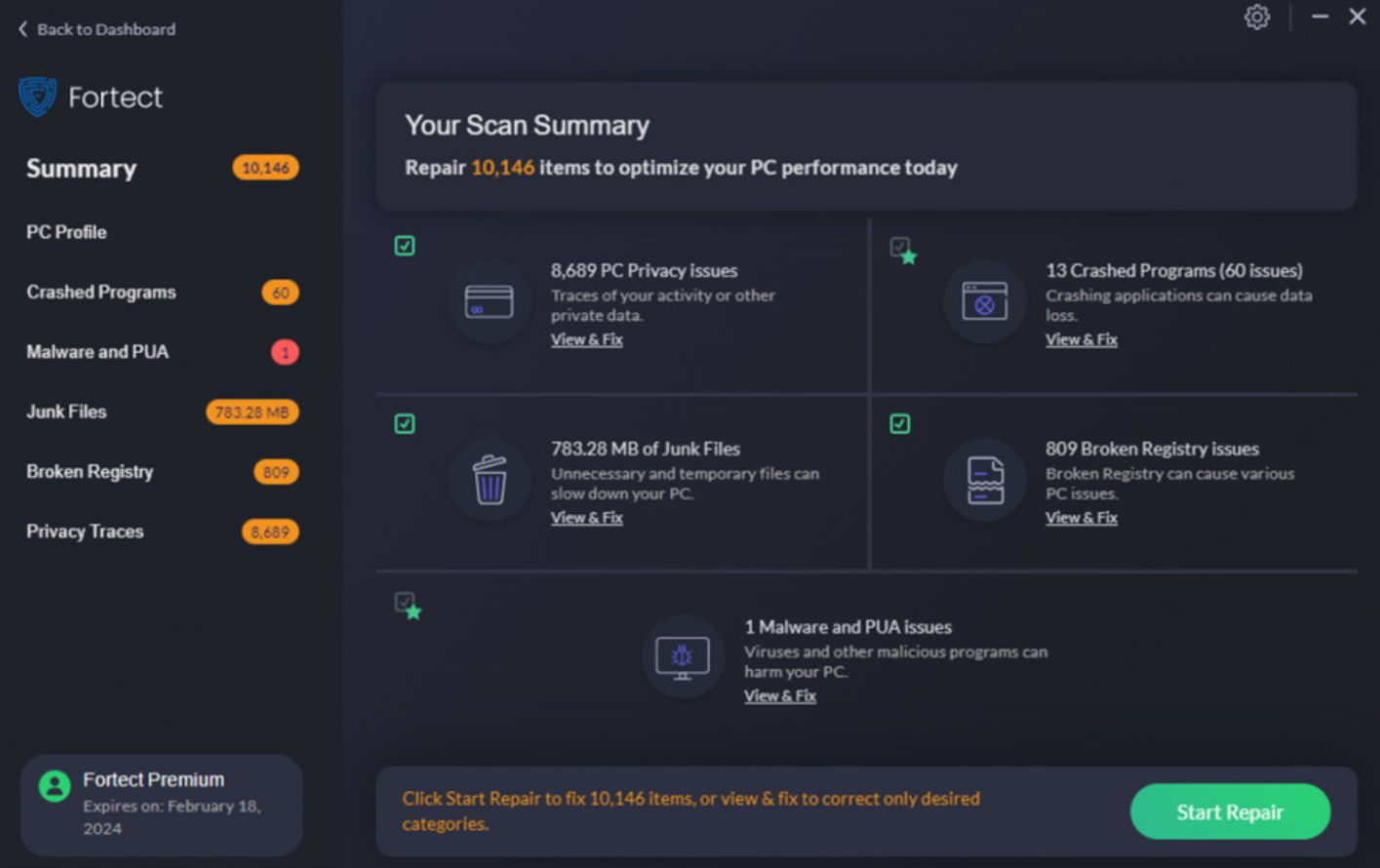
Программа Fortect PC Repair — это автоматизированный сервис по ремонту ПК. Для использования инструмента не требуется глубоких технических знаний. Достаточно запустить сканирование для поиска проблем, а затем нажать на «Исправить всё» для устранения найденных проблем.
В процессе работы программа:
- выполняет очистку реестра;
- удаляет ненужные файлы;
- восстанавливает поврежденные или отсутствующие файлы ОС;
- очищает кэш браузера и стирает вредоносные программы.
Функции Fortect помогают восстановить работоспособность и максимальную производительность компьютера. В бесплатной версии можно устранить все выявленные проблемы в течение 24 часов. Для последующего автономного сканирования и оптимизации можно использовать платную версию программы.
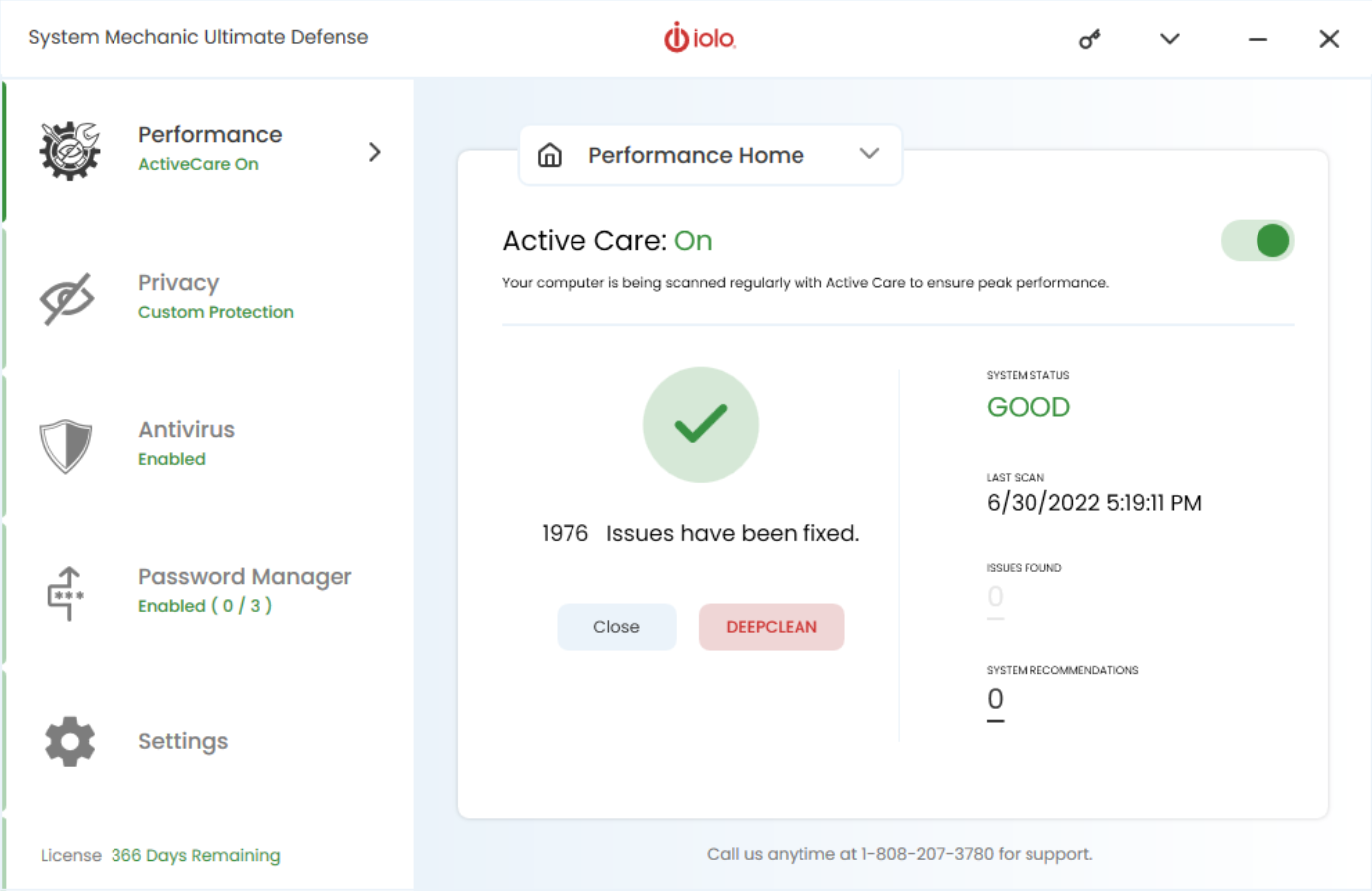
System Mechanic Ultimate Defense — это комплексное решение, которое включает универсальный менеджер паролей, антивирус и средство для очистки ПК. Как антивирус программа обеспечивает защиту от вирусов и вредоносных программ в режиме реального времени, а также позволяет безопасно удалять опасные вредоносные программы на уже зараженных компьютерах.
В рамках очистки инструмент позволяет:
- находить проблемы, которые снижают скорость системы;
- получать системные рекомендации для повышения производительности;
- настраивать параметры конфиденциальности в интернете;
- восстанавливать случайно удалённые файлы, папки и документы;
- стирать любые данные с дисков.
System Mechanic Ultimate Defense быстро очищает и оптимизирует ПК для более быстрого запуска, загрузки интернет-данных и более стабильной работы системы. В течение 30 дней можно протестировать систему. А платную версию можно использовать для 10 устройств в домашней сети.
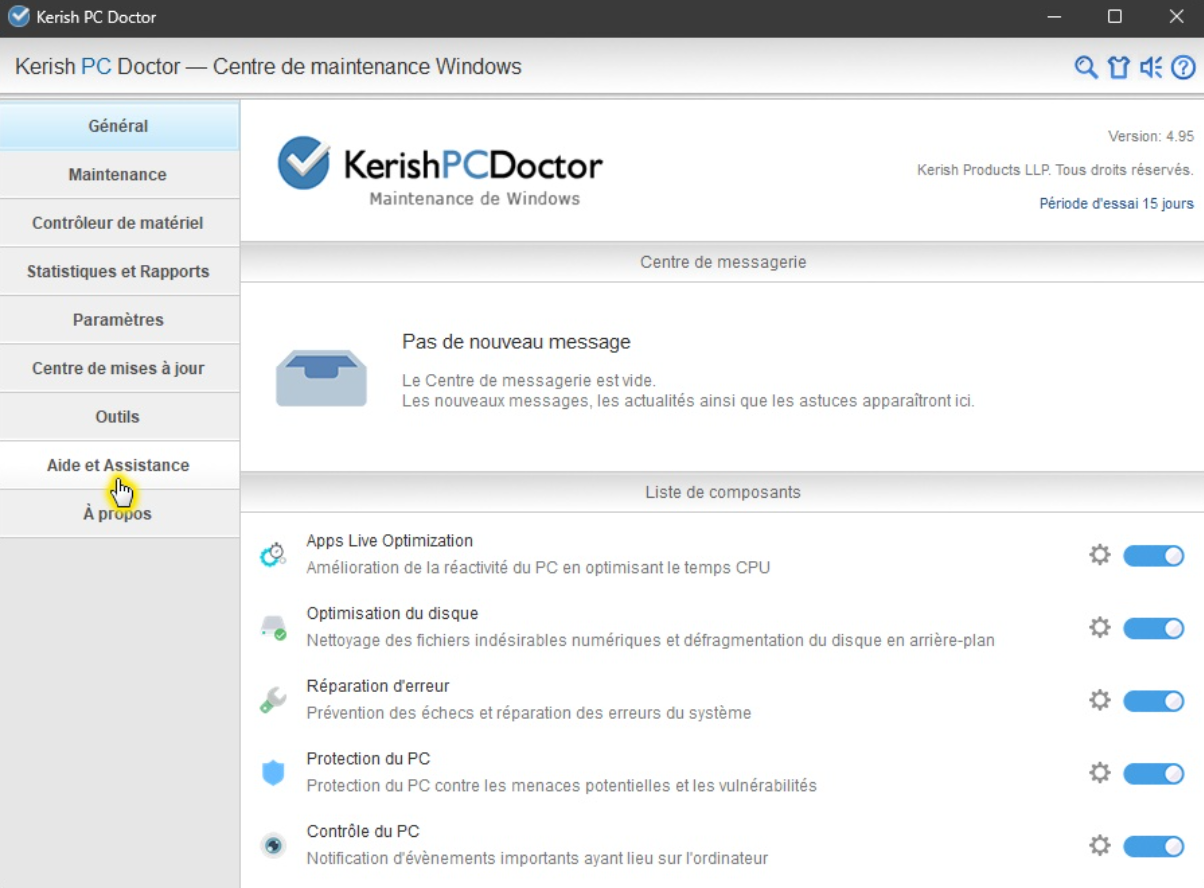
Kerish PC Doctor — это программа для круглосуточной защиты ПК с ОС Windows. Она ищет и предотвращает сбои системы в режиме реального времени. Этот инструмент позволяет:
- контролировать физическое состояние и температуру дисков и батареи;
- прогнозировать оставшийся срок службы дисков;
- очищать систему от «мусора»;
- выполнять дефрагментацию в период простоя;
- выявлять ошибки, влияющие на скорость системы;
- обновлять драйверы устройств;
- настраивать производительность системы под игры;
- восстанавливать удалённые данные из корзины;
- уничтожать данные без возможности восстановления.
С помощью Kerish PC Doctor можно выполнить оптимизацию Windows и отрегулировать скрытые настройки для улучшения скорости и производительности системы.
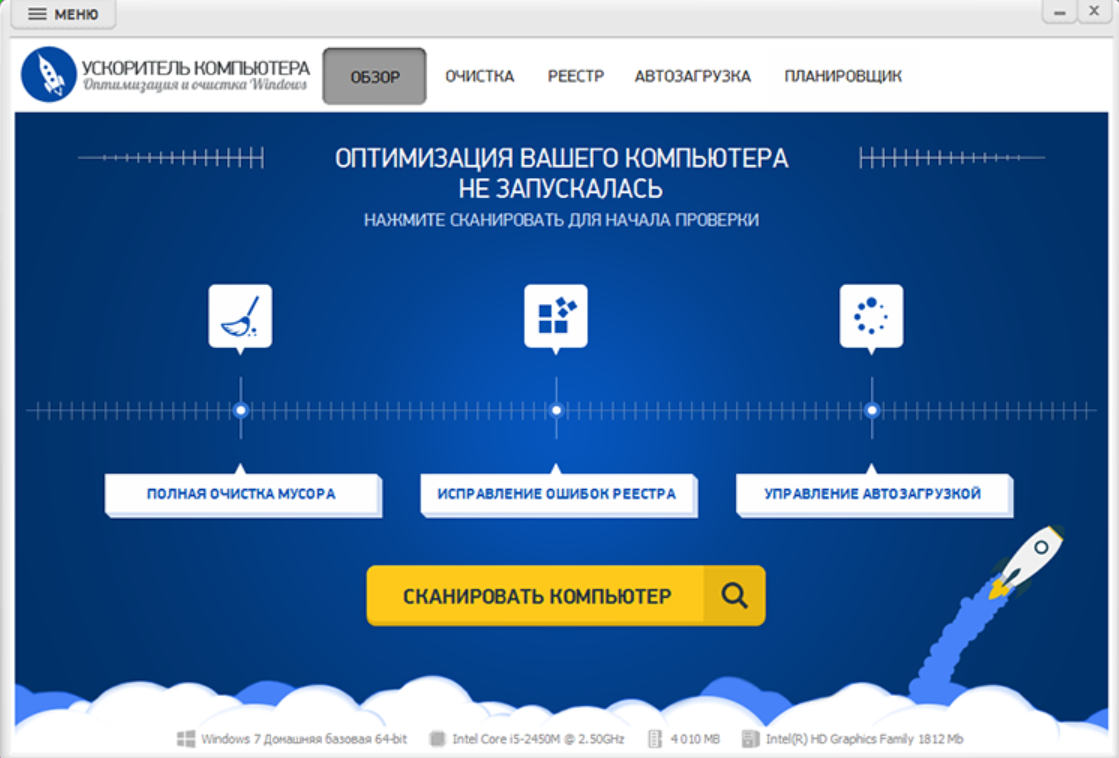
Программа «Ускоритель Компьютера» предназначена для оптимизации и очистки ПК с Windows 11, 10, 7, 8, XP. Она умеет:
- находить и исправлять существующие ошибки реестра;
- удалять остатки старых ключей и неверные расширения;
- очищать систему от бесполезных файлов и системного «мусора»;
- оптимизировать автозагрузку и отключать лишние программы;
- настраивать «отложенный» запуск программ
В платной версии программы все ошибки легко исправить в один клик. После оптимизации системы можно включить автоматические сеансы проверки, тогда программа по расписанию будет сама удалять мусорные файлы.
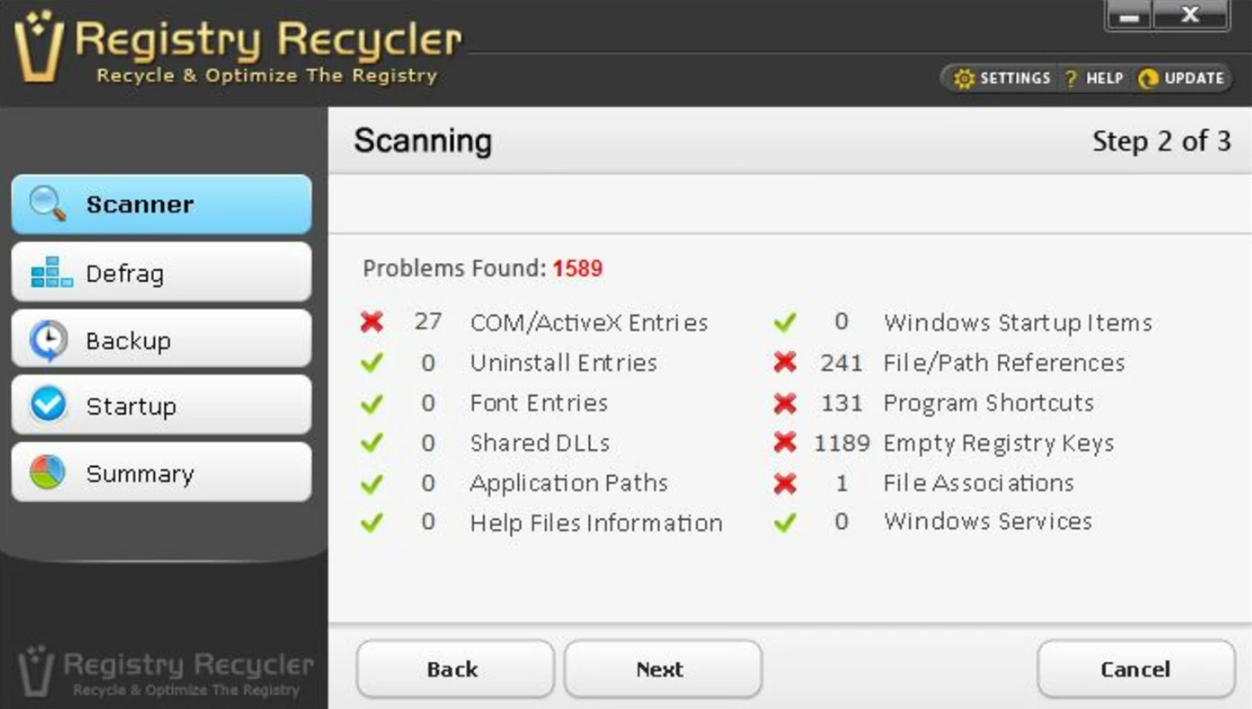
Registry Recycler — это бесплатная программа, совместимая с Windows 10, 8, 7, Vista и XP. С её помощью можно:
- сканировать, восстанавливать и дефрагментировать реестр;
- ограничивать программы для автозапуска;
- выполнять автоматическое резервное копирование при каждом восстановлении реестра;
- устранять неполадки, связанные со сбоями приложений;
- выявлять и исправлять ошибки реестра;
- оптимизировать и ускорять производительность системы.
Registry Recycler проверяет и восстанавливает реестр, что позволяет улучшить скорость работы ПК и увеличить производительность системы. По завершении очистки программа отображает сводку процесса, в котором указаны дата и время сканирования, количество выявленных и исправленных ошибок. Registry Recycler можно настроить на выполнение автоматической проверки обслуживания реестра ежедневно или еженедельно и поддерживать чистоту системы постоянно.
Регулярная очистка и обслуживание компьютера помогают поддерживать его производительность, защищать данные и продлевать срок службы оборудования. Но важно выбрать программу, которая соответствует потребностям наилучшим образом. Протестируйте разные сервисы и выберите наиболее подходящий.
Эксклюзивы
Читайте только в Конверте
Свежие статьи
«Честно» — рассылка о том, что волнует и бесит
Искренние письма о работе и жизни, эксклюзивные кейсы и интервью с экспертами диджитала.
Со временем на любом компьютере накапливается все больше неиспользуемых файлов, кэша, cookie браузеров и другого мусора. В реестре операционной системе появляются все новые ошибки, в автозагрузке остаются уже ненужные вам программы, а устаревших драйверов становится все больше. Все это не только занимает лишнее место на накопителе, но и сильно замедляет работу компьютера, а иногда и приводит к серьезным сбоям. И сейчас мы расскажем, как почистить компьютер от ненужных файлов.
Содержание
- Компьютер тормозит: как почистить от мусора
- Приложения для очистки компьютера от мусора
Компьютер тормозит: как почистить от мусора
Перед установкой сторонних программ по очистке компьютера от мусора стоит воспользоваться тем, что предлагает сама операционная система для очистки и ручного удаления мусора. Это, пожалуй, лучший способ, как самому почистить компьютер от мусора.
Очистите ПК от мусора встроенными средствами Windows
- Нажмите сочетание клавиш Win+R, введите команду cleanmgr и нажмите Enter.
- Выберите накопитель, который вы хотите очистить от мусора и нажмите OK.

- Дождитесь завершения сканирования диска (обычно это занимает всего несколько секунд) и выберите типы файлов, которые вы хотите удалить.
Очистите от мусора рабочий стол Windows
Многие пользователи сохраняют рабочие документы, дистрибутивы программ, фотографии и множество других данных прямо на рабочий стол компьютера. В результате рабочее пространство захламляется, а папка рабочего стола начинает весить десятки и сотни гигабайт. Это не только отнимает свободное дисковое пространство на системном накопителе, но и замедляет работу ПК в целом.
Мы не советуем использовать рабочий стол для хранения хоть каких-то данных за исключением ярлыков установленных программ. Если же вы не хотите отказываться от такого способа работы с ПК, почаще проводите чистку рабочего стола и избавляйтесь от данных, быстрый доступ к которым уже не требуется. Например, банально перенося их в отдельные папки вне системного накопителя.
Очистите от мусора папку «Загрузки»
Когда вы скачиваете файлы из сети, они по умолчанию попадают в папку «Загрузки», которая со временем может приобретать просто гигантские размеры, опять же, отнимая драгоценное место на системном накопителе. Не забывайте время от времени ее чистить, а еще лучше удалять скачанные файлы после их использования или сразу сохранять их на другой накопитель.
Очистите Корзину
Некоторые не знают, но все удаленные файлы не исчезают безвозвратно и сначала попадают в корзину. Это своеобразная система безопасности Windows, предотвращающее случайное удаление важных файлов — их можно легко восстановить из корзины.
Главное не забывайте о необходимости ее очистки. Если же вы на 100% уверены в своих действиях, то можете сразу полностью удалять ненужные данные в обход корзины. Для этого при их удалении нажимайте не Del, а сочетание клавиш Shift+Del. Но учтите, что восстановить удаленную таким образом информацию достаточно сложно.
Откажитесь от файла гибернации
Файл гибернации или hiberfil.sys хранится в корне системного накопителя и используется операционной системой для быстрого выхода из режима сна. Вот только такой режим использует не так уж и много пользователей, а при наличии быстрого SSD необходимость в отдельном файле гибернации просто отсутствует. При этом сам файл занимает достаточно много места.
Для его удаления запустите командную строку от имени администратора, введите команду powercfg -h off и нажмите Enter.
Используйте антивирус
Антивирус не имеет прямого отношения к очистке компьютера. Но он также помогает ускорить его работу, защищая вас от многочисленных вирусов, нагружающих ПК и расходующих его системные ресурсы. Поэтому и пренебрегать его использованием не стоит.
Приложения для очистки компьютера от мусора
Таких программ великое множество, но не все из них вам подойдут. Некоторые приложения могут быть бесполезны, другие не оживляют ПК, а наоборот виртуозно убивают систему или банально шпионят за вами. Поэтому ответ на вопрос о том, как почистить компьютер от ненужного мусора с помощью стороннего софта, в первую очередь, заключается в правильном выборе такого ПО. Ну а мы постарались облегчить эту задачу, составив топ 10 программ для очистки компьютера.
CCleaner
CCleaner не нуждается в особом представлении. Это, пожалуй, самая популярная программа очистки компьютера от мусора, которая, к тому же, предлагается как в бесплатной CCleaner FREE, так и платной версии CCleaner PROFESSIONAL. Разница, как это часто и бывает в наборе возможностей, но для простой очистки ПК подойдет и стартовая утилита.
Она избавит вас от ненужных временных файлов, ошибочных ключей в реестре, файлов cookie, истории браузера и другого мусора, который тормозит работу компьютера. В платной же версии программы есть еще более широкие возможности. Это и оптимизация ПК, и функция автоматического обновления программ и драйверов, и контроль работы в режиме реального времени, и очистка по расписанию. А функция Health Check проанализирует всю систему и сама предложит улучшения, которые могут ускорить ее работу.
Advanced SystemCare
Еще одна полезная утилита, а точнее даже набор утилит не только поможет очистить компьютер от мусора, но и займется его защитой и оптимизацией. Он использует технологии искусственного интеллекта для составления индивидуального плана очистки от временных файлов, логов, кэша, остатков удаленных программ и другого мусора. При этом программа учитывает ваши привычки и подстраивается под них.
Занимается она и защитой от утечек чувствительных данных, маскируя ваши цифровые следы в более чем 200 программах и браузерах, обновляя приложения, закрывая бреши в безопасности операционной системы Windows и делая множество других незаметных со стороны мелочей. Кроме того, Advanced SystemCare может увеличить скорость работы интернета, восстановить поврежденные или удаленные данные и даже использовать веб-камеру для получения фото людей, пытавшихся получить доступ к вашему компьютеру.
Auslogics BoostSpeed
Наш список 10 лучших программ для очистки компьютера продолжает Auslogics BoostSpeed — настоящий комбайн по очистке и оптимизации системы. В утилите есть практически все функции, которые могут вам когда-то понадобиться. Она может взять на себя дефрагментацию жестких дисков, быстро удалит дубликаты файлов, почистит реестр и избавит вас от ненужных файлов и другого мусора.
Программа умеет работать с автозапуском, убирая из него уже не нужный там софт, оптимизирует работу жестких дисков и твердотельных накопителей и проводит тщательную диагностику операционной системы, выявляя причины ее медленной работы и сбоев. Есть здесь и функции приватности, удаляющие следы ваших действий и конфиденциальную информацию. Более того, единожды установив и настроив BoostSpeed, вы можете больше не вспоминать о существовании утилиты. Она будет самостоятельно проводить обслуживание ПК, избавляя вас от лишней головной боли.
AVG TuneUp
Как и другие представители нашего топа, AVG TuneUp удаляет мусор, оптимизирует операционную систему и делает ее работу более быстрой и стабильной. А среди других «фишек» утилиты можно отметить возможность восстановления файлов и очень интересную функцию «Режим сна». Она «усыпляет» неиспользуемые вами в данный момент программы, потребляющие немало системных ресурсов, и пробуждает их только когда они вам понадобятся.
При этом программа может проводить глубокую очистку диска, удаляя дистрибутивы, старые резервные копии и временные файлы. Она дает возможность в один клик ускорить работу свыше 20 популярных браузеров, включая Firefox, Chrome, MS Edge и Opera, а также имеет режим автоматического обслуживания, не требующий от вас каких-то действий. Минус у утилиты только один — она платная, а бесплатно доступна лишь ее пробная версия.
Glary Utilities
Лучшие программы для очистки компьютера многофункциональны и это в полной мере относится к Glary Utilities. Утилита поможет освободить дополнительное место на диске, избавив вас от дубликатов файлов и другого мусора, она устранит ошибки в реестре, приводящие к сбоям в работе компьютера и заставит его работать быстрее, почистив автозагрузку системы.
Она же позаботится о вашей приватности, почистив историю браузера, поможет восстановить удаленные файлы и узнает какие файлы или папки занимают больше всего места на накопителе. Еще удобнее то, что Glary Utilities существует в том числе и в виде портативной версии — вы сможете запустить ее даже с флешки.
Ускоритель Компьютера
Еще одна утилита с говорящим названием «Ускоритель Компьютера» быстро и безопасно удаляет ненужные файлы, эффективно оптимизирует реестр для быстрой и надежной работы компьютера и убирает из автозагрузки неиспользуемые вами программы, которые только отнимают драгоценные системные ресурсы.
Ну а в результате происходит ускорение компьютера. Он начнет работать ощутимо быстрее и стабильнее, на накопителе появится дополнительное свободное место, а загрузка сайтов будет занимать меньше времени даже при не очень шустром интернете.
Clean Master for PC
История Clean Master началась с операционной системы Android, и, глядя на ее оглушительный успех там, разработчики выпустили и версию программы под Windows. Утилита подкупает своей простотой и той волшебной кнопкой «Сделать хорошо», о которой так мечтают многие пользователи — для очистки и оптимизации компьютера нужен лишь один клик, а все остальное программа может сделать сама.
Конечно, возможностей у бесплатной версии программы не в пример меньше, но и их хватит для очистки системы и реестра от лишних файлов и ненужных записей, а также оптимизации компьютера и увеличения его производительности. В платной же версии утилиты есть функции восстановления удаленных файлов, защиты приватности, обновления драйверов и удаления информации без возможности ее восстановления.
Wise Care 365
Наш топ программ для очистки компьютера продолжает еще одна многофункциональная утилита — Wise Care 365. Если быть точным, это комплект утилит для очистки диска, реестра и системы, способный обнаружить и устранить массу проблем, напрямую влияющих на производительность компьютера.
Программа проста в использовании, отличается высокой скоростью сканирования и имеет массу положительных отзывов как от простых пользователей, так и от профессионалов.
Ashampoo WinOptimizer
Ashampoo WinOptimizer может похвастаться полной совместимостью со свежей операционной системой Windows 11, а, значит, и ее эффективность при работе с ней максимально высока. Программа не только избавляет вас от мусора и оптимизирует систему. Она умеет шифровать и дешифровать файлы, восстанавливает случайно удаленную информацию, а при необходимости может и удалить ее без возможности восстановления.
Есть у WinOptimizer и множество других полезных функций, а новая версия программы, ко всему прочему, на 50% быстрее и эффективнее, чем предыдущая.
AusLogics BoostSpeed
Завершает наш топ еще одно комплексное решение по заботе о компьютере. Как и большинство других программ в статье, AusLogics BoostSpeed доступна в платной и бесплатной версии, но в отличие от многих из них, базовый вариант программы имеет большинство функций платной утилиты. Просто последняя работает более эффективно, она глубже анализирует систему, предлагает чуть более продвинутые алгоритмы и лучше заботится о вашей конфиденциальности.
В общем, для простой очистки ПК бесплатной утилиты точно хватит. Она также может удалить ненужные данные, исправить ошибки и даже оптимизировать интернет-соединение для более высокой скорости работы.
Читайте также
- Как создать резервную копию на ПК и не потерять важные данные
- Как вставить видео в презентацию PowerPoint
С ними ваша система станет работать быстрее и продуктивнее.
1. CCleaner
- Цена: CCleaner Free — бесплатно; CCleaner Professional — от 20 евро в год.
- Русскоязычный интерфейс: есть.
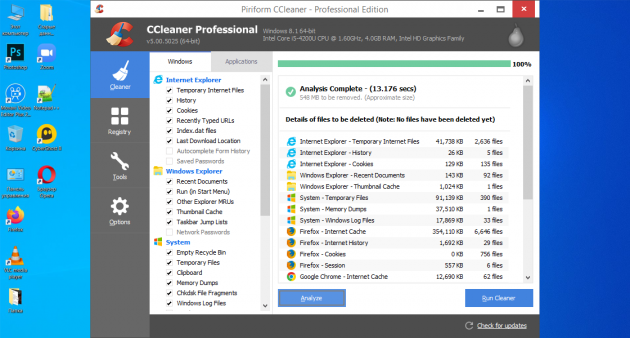
Один из самых популярных пакетов для оптимизации компьютера. Он поможет удалить программы, которыми вы не пользуетесь, очистить Windows от мусора, исправить ошибки реестра, настроить автозагрузку. Также в CCleaner есть функция полного стирания дисков — пригодится, например, перед продажей ПК.
Среди новых возможностей — опция Health Check. Она проанализирует вашу Windows и порекомендует исправления, которые улучшат производительность. А затем автоматически настроит компьютер так, чтобы повысить скорость запуска и конфиденциальность.
Скачать CCleaner →
2. Iobit Advanced SystemCare
- Цена: бесплатно; Pro-версия — 990 рублей.
- Русскоязычный интерфейс: есть.
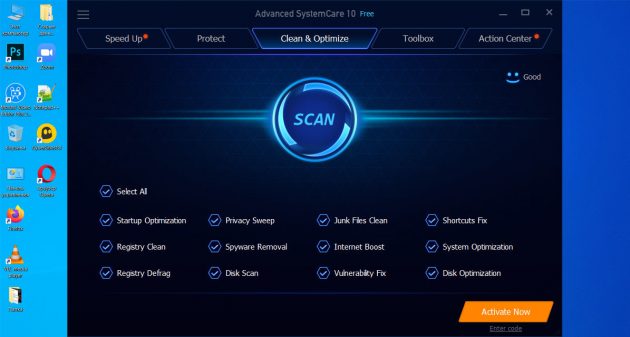
Набор утилит для глубокой оптимизации системы. Он сокращает потребление ресурсов процессора и памяти, избавляет от ненужных файлов, удаляет неверные записи из реестра.
Кроме того, Iobit Advanced SystemCare защищает от несанкционированного доступа и утечки информации, ускоряет загрузку страниц в браузере. В пакете также есть утилиты для восстановления данных и улучшения работы накопителей. Наконец, Iobit Advanced SystemCare с помощью веб-камеры делает фото людей, которые пытались получить доступ к ПК, пока вас не было рядом.
Скачать Iobit Advanced SystemCare →
3. Glary Utilities
- Цена: бесплатно; Pro-версия — от 1 134 рублей.
- Русскоязычный интерфейс: есть.
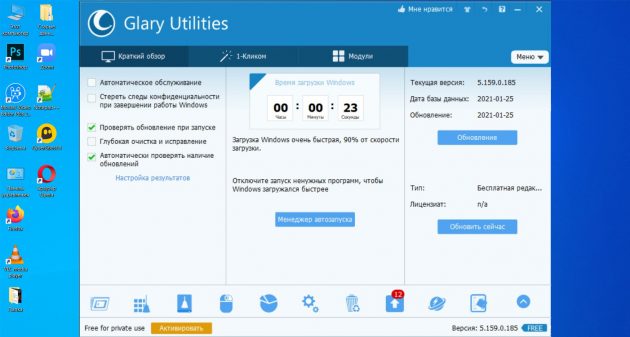
Пакет для всесторонней оптимизации Windows. Избавляет от большинства ошибок, сбоев и зависаний, связанных с проблемами реестра, лишними файлами на носителе, «раздутым» кешем или не до конца удалённым ПО.
Вы также можете загрузить портативную версию Glary Utilities и пользоваться ей без инсталляции. Это поможет сохранить программу после переустановки системы или, например, запускать её с флешки без прав администратора.
Скачать Glary Utilities →
Скачать Glary Utilities Portable →
4. Telamon Cleaner
- Цена: от 499 рублей за три месяца использования; есть бесплатная пробная версия.
- Русскоязычный интерфейс: есть.

Решение для оптимизации и очистки Windows от вредоносного ПО. Быстро находит системный мусор, блокирует шпионские утилиты, удаляет остатки программ и другие ненужные данные.
Разработчики утверждают, что встроенный в Telamon Cleaner антивирус не замедляет компьютер и ничего не стирает без спроса. Также здесь есть удобные инструменты поиска больших файлов и дубликатов — это поможет освободить место на накопителе за пару минут.
Скачать Telamon Cleaner →
5. AVG TuneUp
- Цена: от 1 050 рублей в год; есть бесплатная пробная версия.
- Русскоязычный интерфейс: есть.
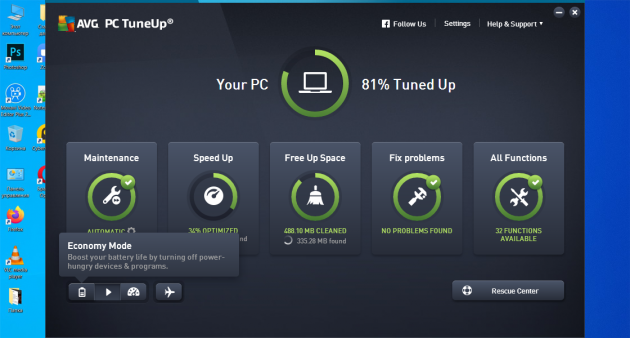
Этот пакет раньше назывался TuneUp Utilities. Он оптимизирует систему, удаляет мусор, помогает восстановить файлы или, наоборот, очистить место на диске. В результате сбоев станет меньше, вырастет производительность, у ноутбука увеличится время работы от батареи.
Одна из ключевых особенностей пакета — функция «Режим сна». Она находит и «усыпляет» приложения с большим количеством элементов автозапуска, а также процессы в фоновом режиме. А когда ПО снова понадобится, утилита «разбудит» его. Такой подход обеспечит экономию ресурсов.
Скачать AVG TuneUp →
6. Wise Care 365
- Цена: бесплатно; Pro-версия — от 1 000 рублей.
- Русскоязычный интерфейс: есть.
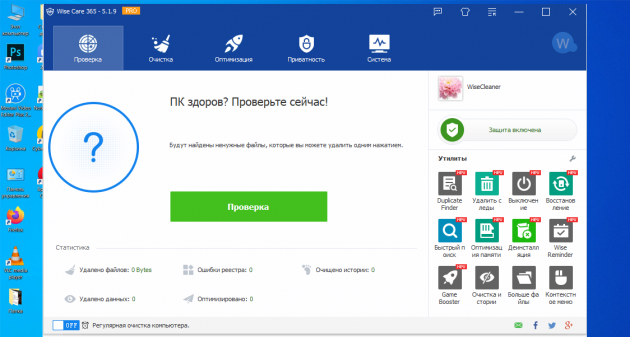
Инструменты Wise Care 365 удалят ненужные временные файлы, чтобы освободить место на диске и ускорить работу Windows. Также программа поможет избавиться от следов удалённого ПО и дубликатов, повысить стабильность системы.
Вы также можете настроить автоматическую остановку зависших процессов, чтобы предупредить сбои. А в платной версии есть защита и оптимизация в режиме реального времени.
Скачать Wise Care 365 →
7. Clean Master for PC
- Цена: бесплатно; Pro-версия — от 29,9 доллара в год.
- Русскоязычный интерфейс: нет.
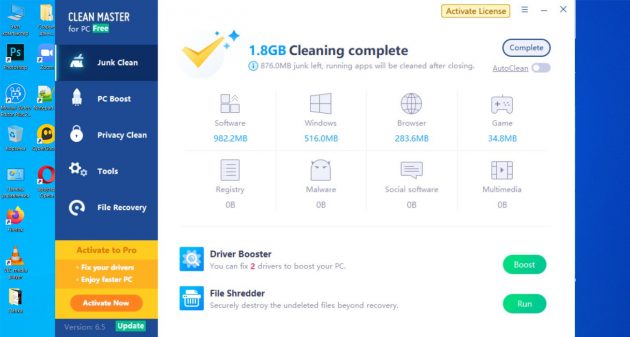
Приложение Clean Master для Android стало одним из самых популярных в своей области, и со временем компания выпустила версию для ПК с простым интерфейсом и высокой скоростью сканирования.
Ускорить работу системы можно буквально одним кликом — искусственный интеллект «под капотом» всё сделает за вас.
В бесплатной версии функций минимум: очистка от мусора (ненужных файлов, записей реестра, остатков удалённого ПО) и оптимизация. В платной также есть утилиты для проверки и обновления драйверов, повышения конфиденциальности, восстановления данных, автоматизации обслуживания и некоторые другие.
Скачать Clean Master for PC →
8. Ashampoo WinOptimizer
- Цена: от 1 100 рублей в год; есть бесплатная пробная версия.
- Русскоязычный интерфейс: есть.
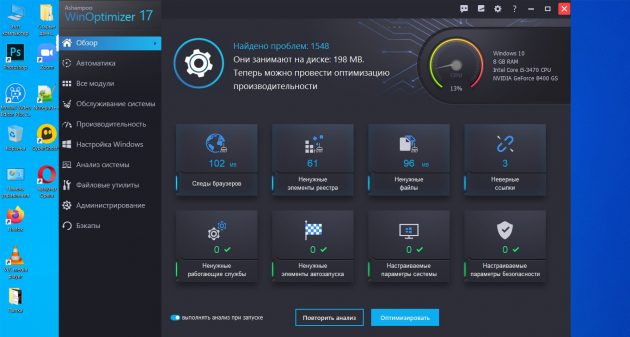
Универсальный пакет для настройки и оптимизации операционной системы разработчики назвали «швейцарским ножом для вашего ПК». Они предлагают 38 модулей для глубокого анализа Windows, предупреждения о сбоях, эффективного удаления программ, в том числе повреждённых, и многого другого.
Ashampoo WinOptimizer также включает сканер для поиска скрытых потоков данных и утилиты для управления конфиденциальностью. С ними вы сможете запретить сбор информации различными программами, избавитесь от ненужных файлов и предупредите их повторную загрузку из Сети.
Скачать Ashampoo WinOptimizer→
9. WinUtilities
- Цена: бесплатно; Pro-версия — от 19,97 доллара.
- Русскоязычный интерфейс: есть.
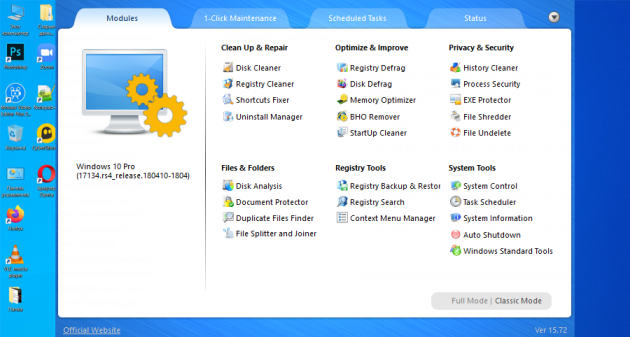
Пакет, который включает более 20 утилит для очистки и тонкой настройки компьютера. Помогает бороться с частыми сбоями и зависаниями системы, вызванными ошибками реестра или недостатком ресурсов.
WinUtilities повысит стабильность работы Windows и освободит место на накопителе. Он эффективно ищет и удаляет дубликаты файлов, может создавать резервные копии данных и выполнять обслуживание по расписанию.
Скачать WinUtilities →
10. Ускоритель компьютера
- Цена: от 690 рублей, есть бесплатная пробная версия.
- Русскоязычный интерфейс: есть.
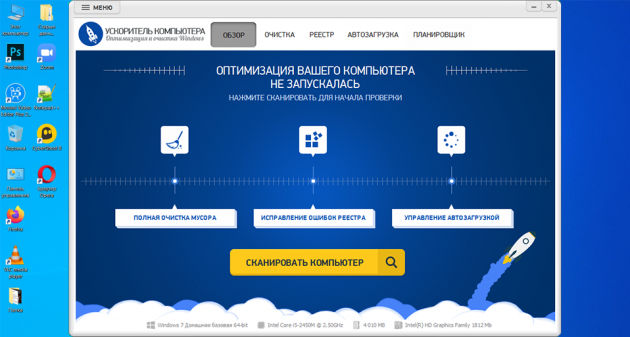
Разработчики простой программы для быстрой и безопасной очистки обещают, что ПК будет работать на 70% быстрее. «Ускоритель компьютера» удалит бесполезные файлы, которые накапливаются в системе, исправит ошибки реестра и поможет оптимизировать автозагрузку.
Большая часть действий выполняется автоматически. Также можно составить расписание запуска, чтобы поддерживать Windows в продуктивном состоянии без лишних усилий.
Скачать «Ускоритель компьютера» →
11. Iolo System Mechanic
- Цена: от 39,96 доллара, есть бесплатная пробная версия.
- Русскоязычный интерфейс: нет.
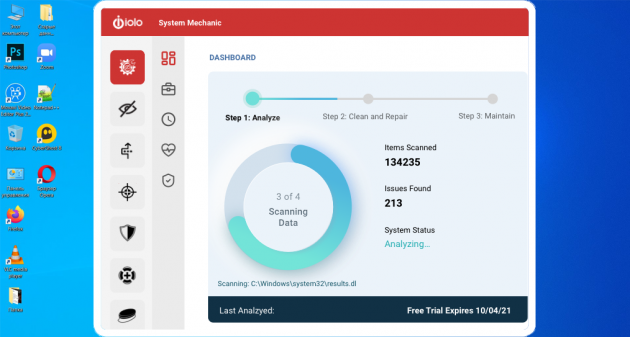
Пакет утилит для оптимизации компьютера тонко настраивает потребление ресурсов процессора, оперативной памяти и накопителя. Интеллектуальная система, по словам разработчиков, в режиме реального времени помогает обнаружить и решить более 30 тысяч различных проблем. А технология ActiveCare запускает сканирование, когда компьютер не используется.
Iolo System Mechanic также ищет и блокирует вредоносное ПО, которое запускается без вашего ведома, замедляет ПК и может украсть ваши данные.
Скачать Iolo System Mechanic →
12. AusLogics BoostSpeed
- Цена: бесплатно; Pro-версия — от 1 015 рублей.
- Русскоязычный интерфейс: есть.
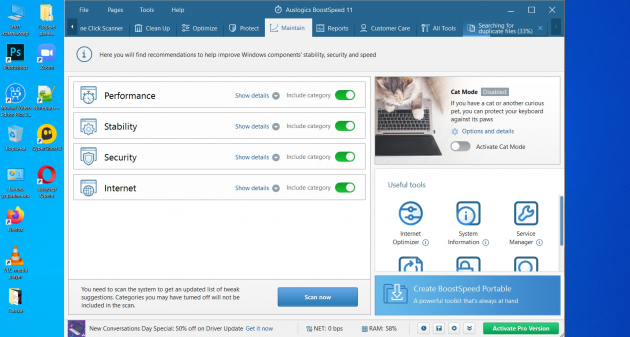
Программа для комплексной очистки ПК, обеспечения конфиденциальности и управления приложениями. В бесплатной версии доступны все основные возможности, в Pro — более глубокий анализ, автоматическая оптимизация и многоуровневая защита данных.
Утилита избавляет Windows 10 от ненужных файлов и другого мусора. Также она может изменить настройки интернет-соединения, чтобы обеспечить максимальную скорость доступа.
Скачать AusLogics BoostSpeed →
13. Razer Cortex: Game Booster
- Цена: бесплатно.
- Русскоязычный интерфейс: есть.
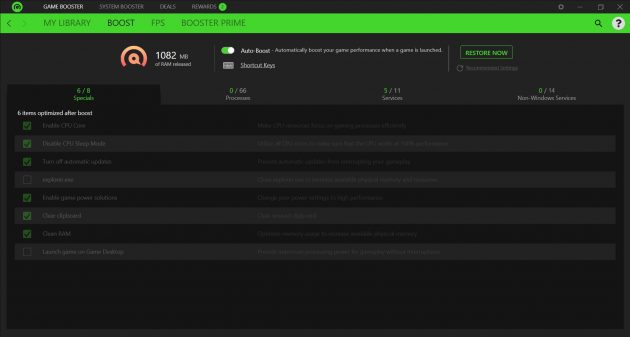
Утилита, которая оптимизирует работу компьютера, чтобы увеличить FPS в играх. Она уже поддерживает Cyberpunk 2077, Fortnite, PUBG, Valorant, Apex Legends, League of Legends, Call of Duty: Modern Warfare.
Razer Cortex стартует автоматически, когда вы начинаете играть. Она останавливает второстепенные процессы и фоновые приложения, освобождая ресурсы процессора и оперативную память для лучшей производительности. А когда вы выходите из игры, утилита восстанавливает прежние настройки.
Есть здесь и ручной режим, а также стандартные функции для повышения производительности системы: очистка от мусора, продвинутый диспетчер задач, управление ресурсами.
Скачать Razer Cortex: Game Booster →
14. WPS Performance Station
- Цена: от 149 рублей в месяц; есть бесплатная пробная версия.
- Русскоязычный интерфейс: есть.
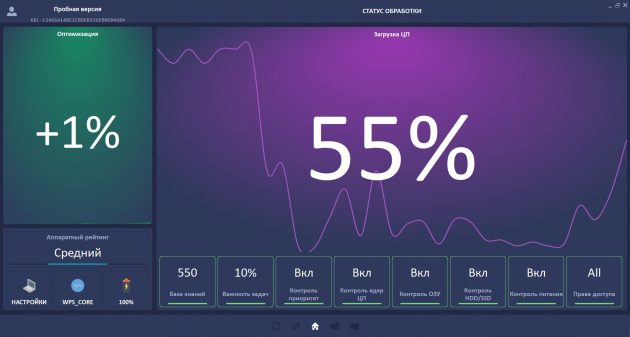
Продвинутый диспетчер задач, который оптимизирует работу Windows 10. Он использует интеллектуальные алгоритмы, чтобы перераспределить приоритеты выполнения процессов, использование ядер и памяти.
По словам создателей, такой подход эффективнее, чем если бы вы просто остановили всё, что запущено в фоне. Настраивать ПО не нужно: WPS Performance Station самостоятельно обучается в процессе и адаптируется именно к вашему компьютеру. Но доступен и ручной режим с детальной расстановкой приоритетов.
Скачать WPS Performance Station →
